vipnet методичка. методичка. 7 Настройка третьей сети и межсетевого взаимодействия Задаем ip машине Admin2
 Скачать 4.64 Mb. Скачать 4.64 Mb.
|
|
7 Настройка третьей сети и межсетевого взаимодействия Задаем IP машине Admin2 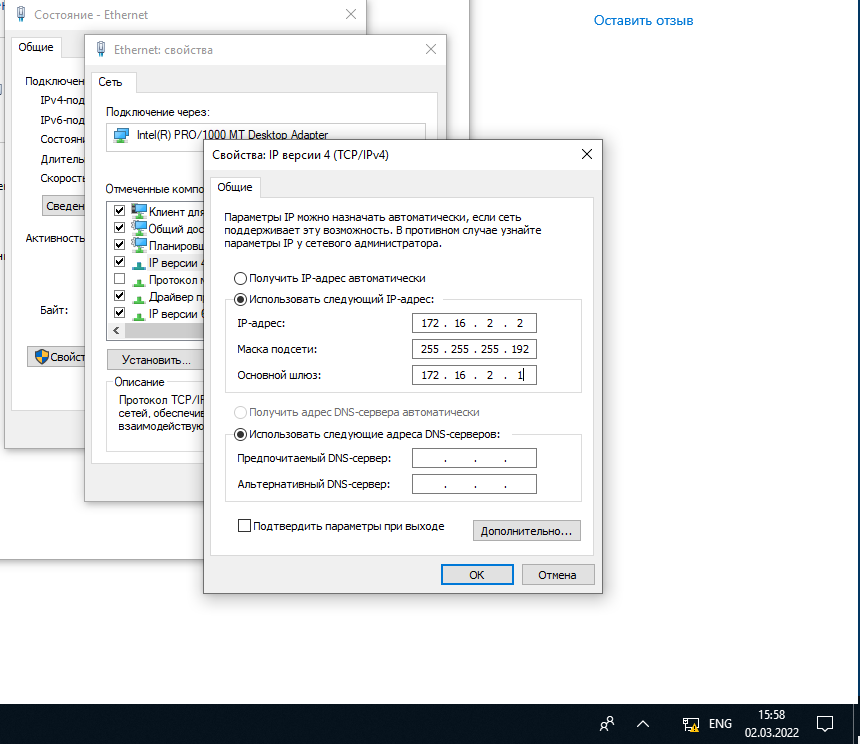 Устанавливаем клиент ЦУСа 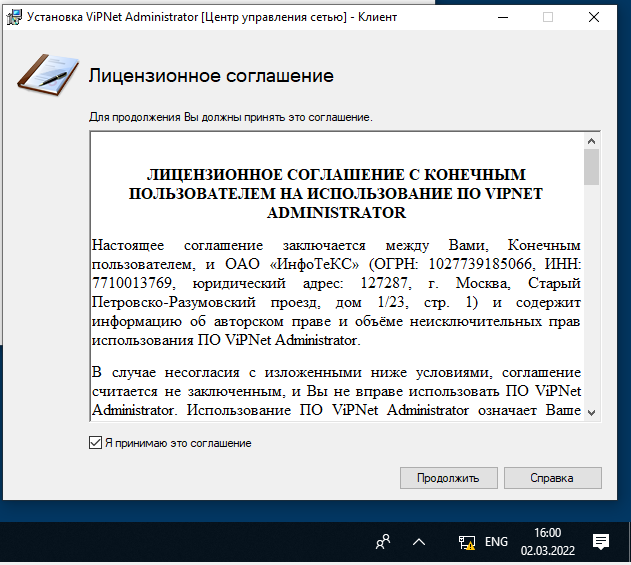 Создаем локальную БД и перезагружаем ПК 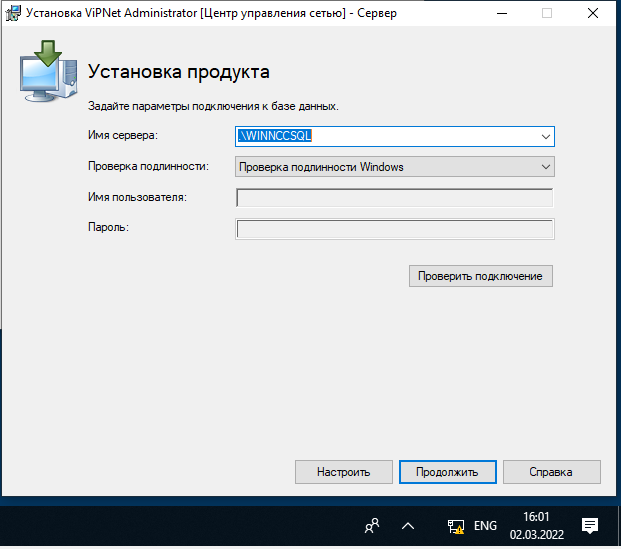 После перезагрузки заходим в конфигуратор SQL сервера и изменяем режим запуска server angent на Automatic 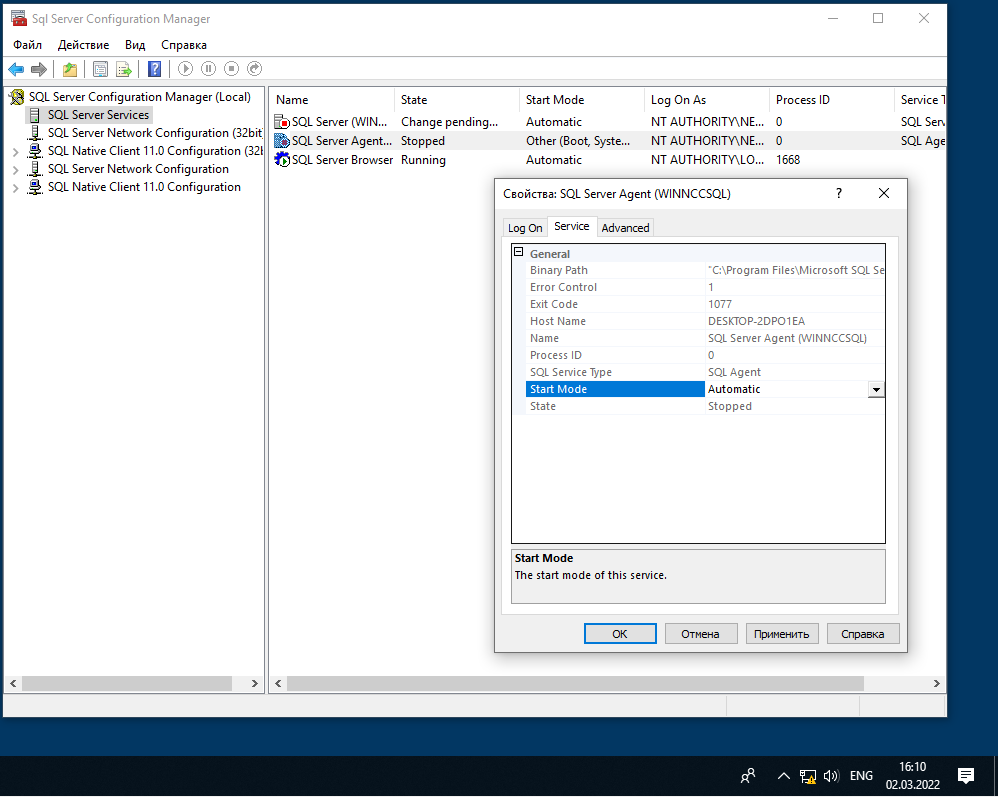 Устанавливаем УКЦ 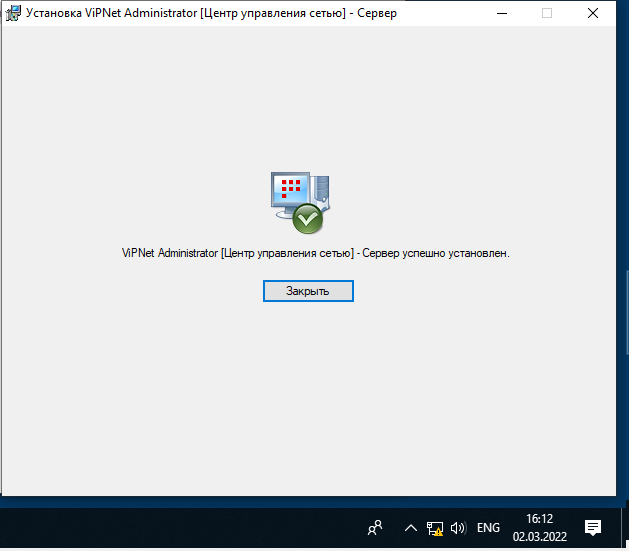 Запускаем ЦУС, меняем стандартный пароль и выдаем лицензию 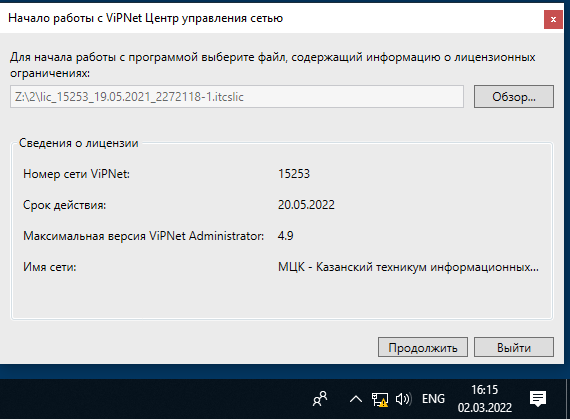 Далее выбираем «Сформировать структуру сети самостоятельно» и создаем coordinator linux. 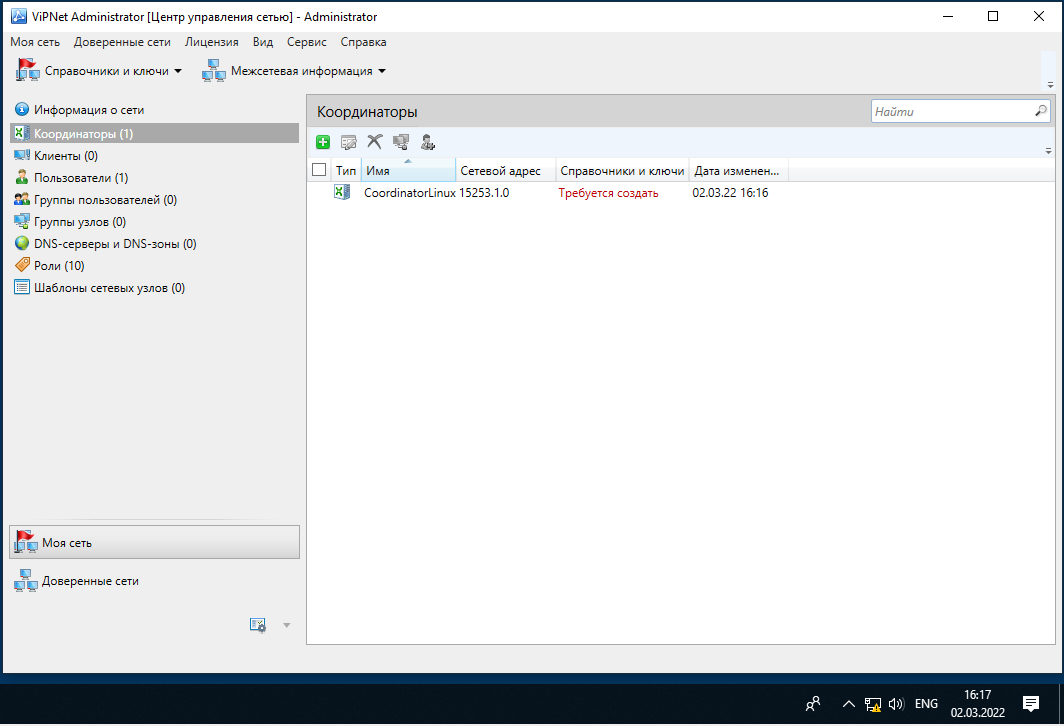 Задаем роль данному координатору Coordinator HW-VA 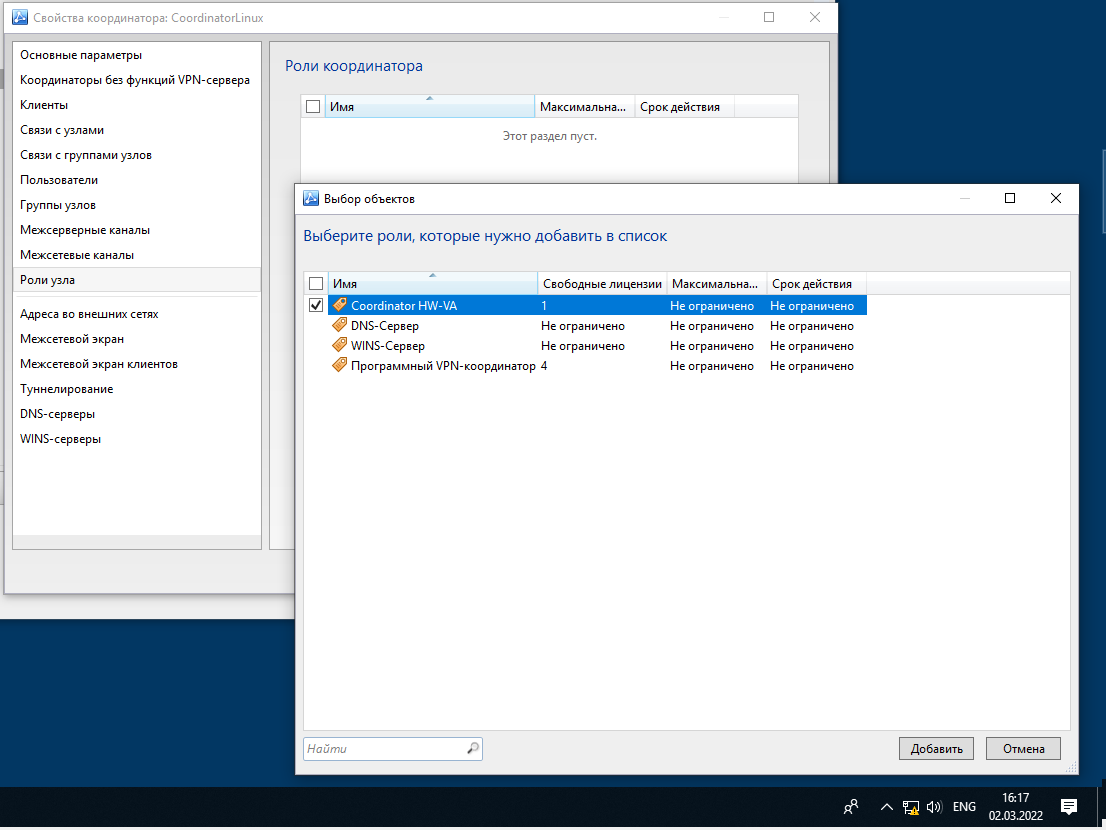 Задаем максимальное число туннелирующих соединений 1 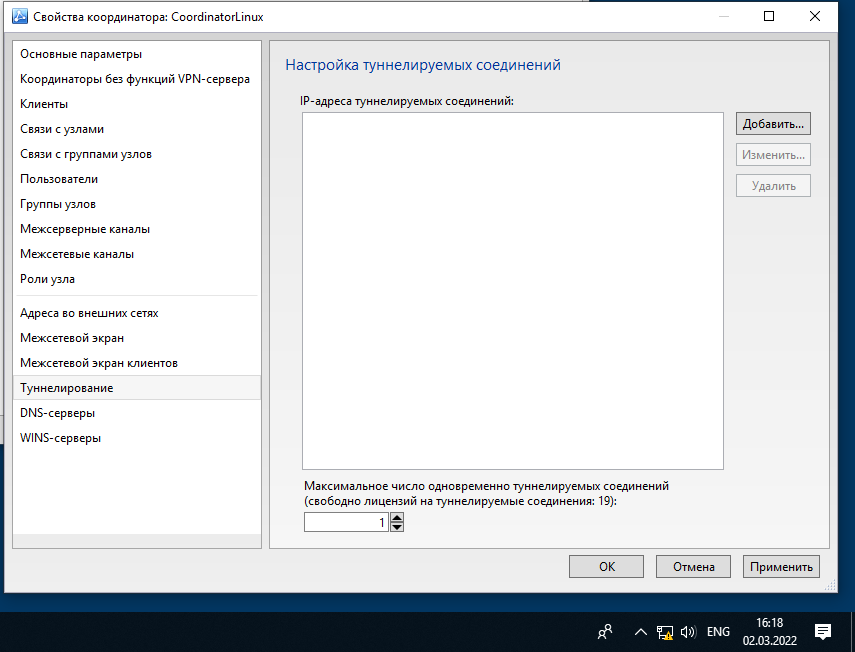 Создаем клиента Admin2 и привязываем его к созданному координатору. 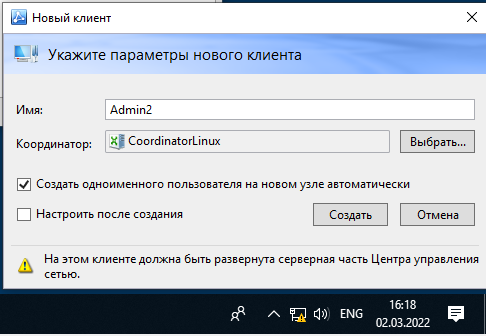 Добавляем связь пользователя Admin2 с Coordinator linux 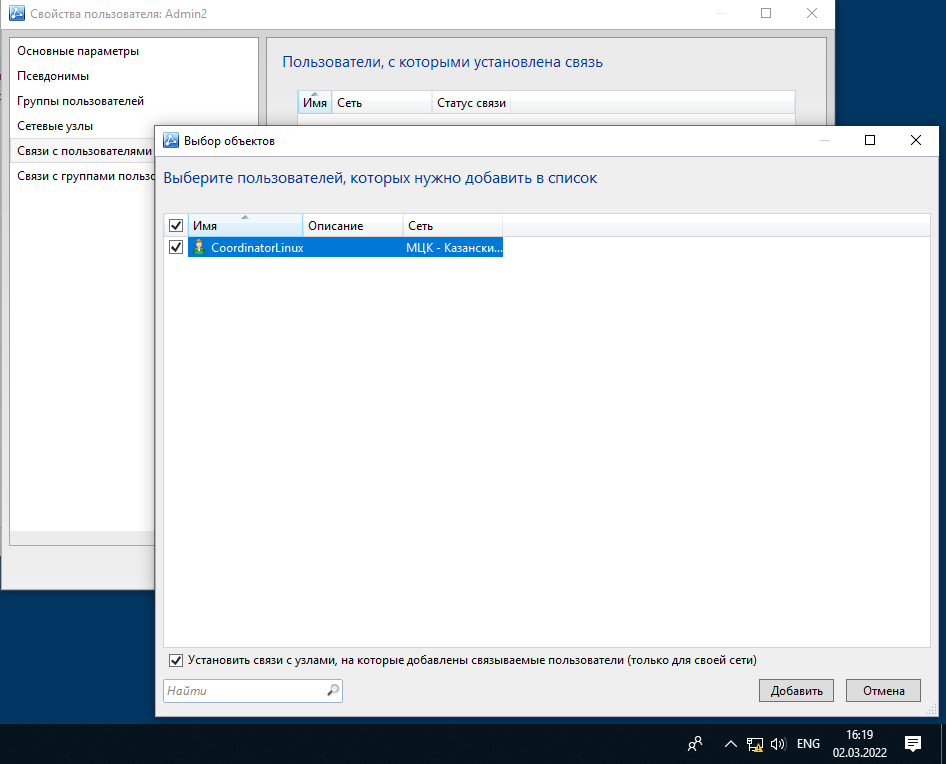 Создаем новую группу узлов и добавляем туда два существующих узла 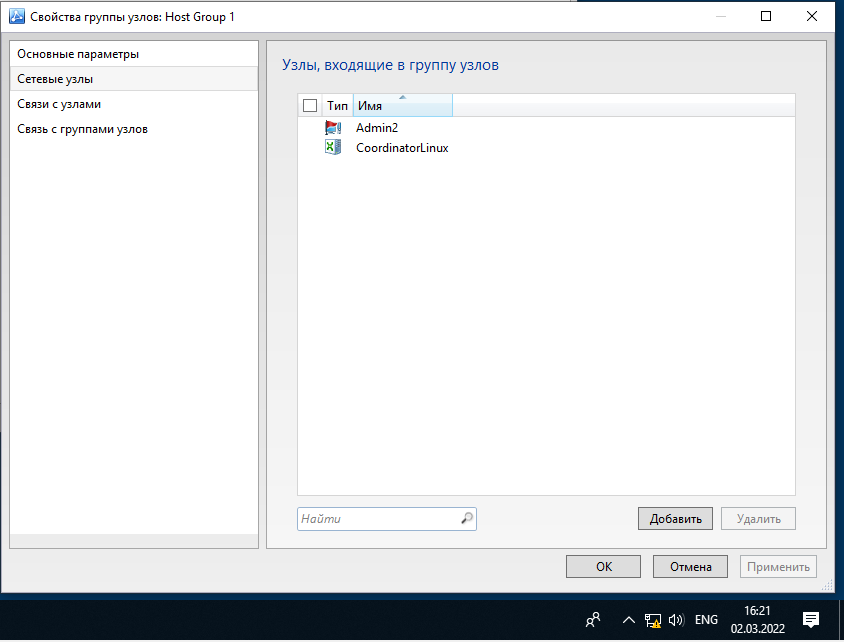 Создаем справочники и ключи 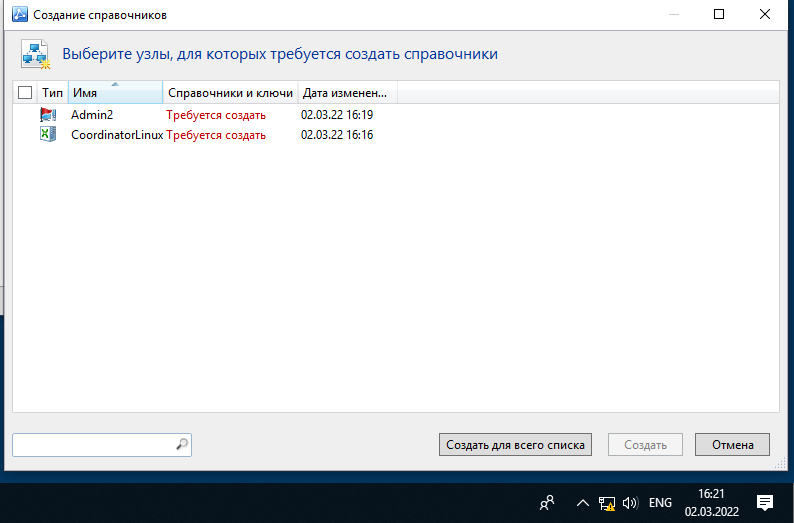 Проводим первичную инициализацию УКЦ 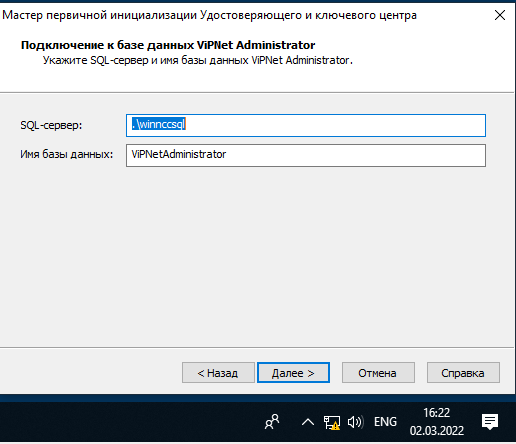 Ставим метку на «Собственный пароль» и выбираем общую папку для хранения паролей  В УКЦ переходим в раздел Группы узлов и меняем пароль всех групп на собственный со значением 12345678 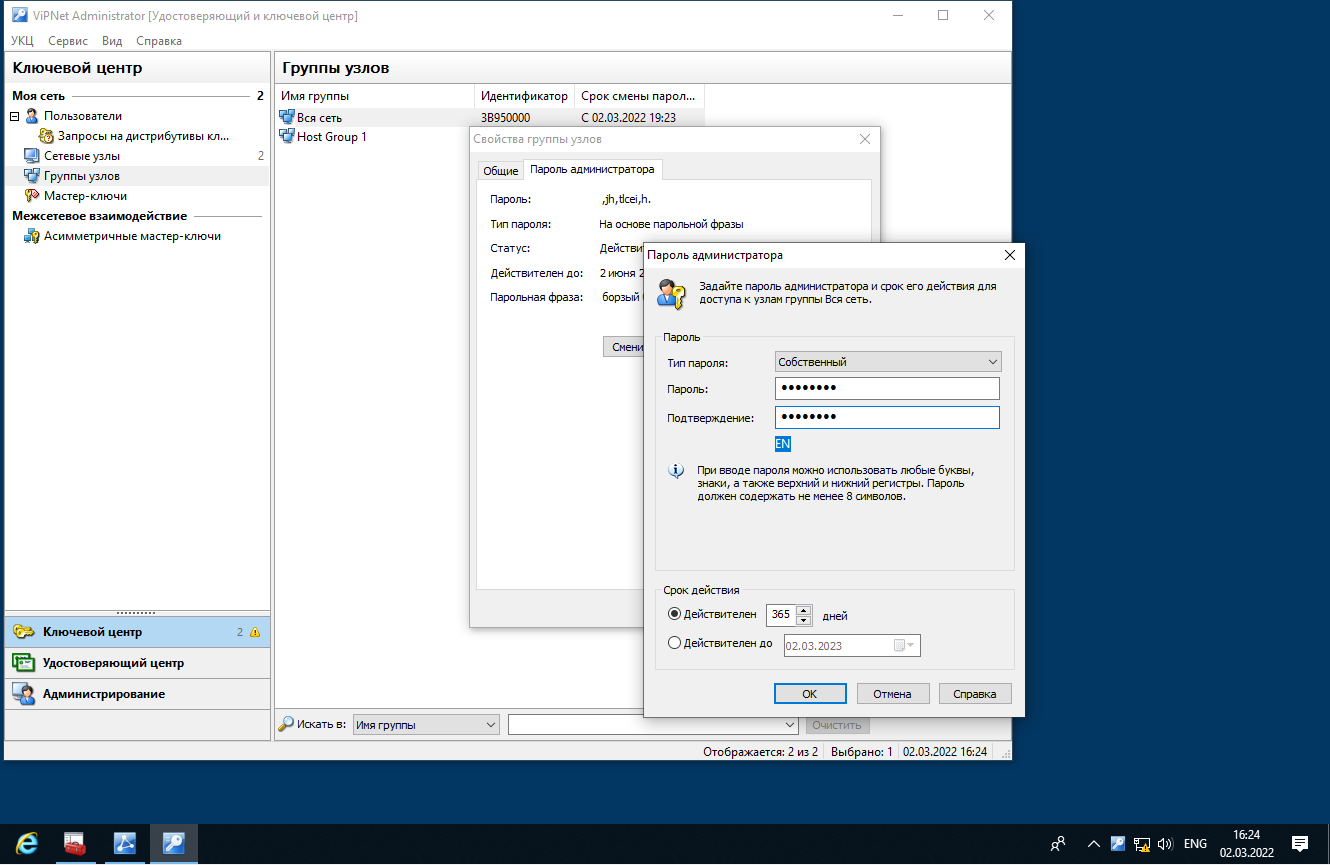 Далее в УКЦ переходим по пути Сервис>Настройки>Дистрибутивы ключей и выбираем папку для хранения дистрибутивов, также ставим метку на пункте «Выбор способа аутентификации…» 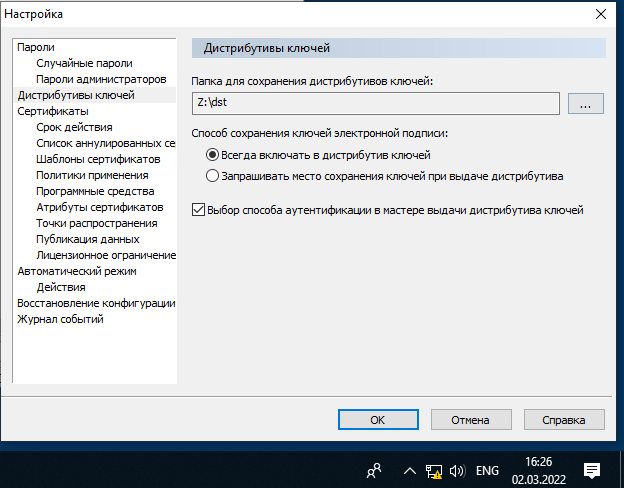 Переходим в раздел Сетевые узлы и выдаем дистрибутивы ключей 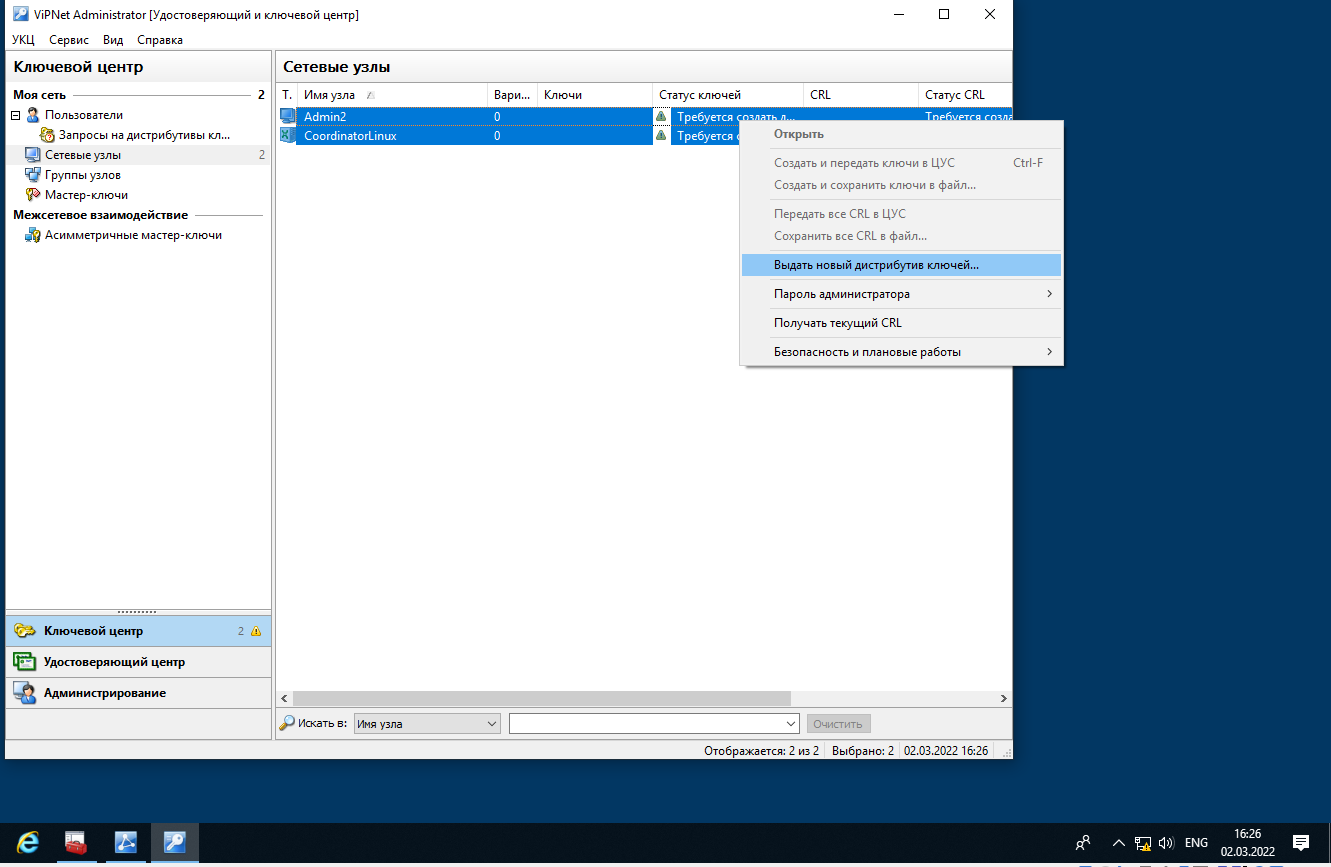 Задаем пароли всех пользователей 12345678 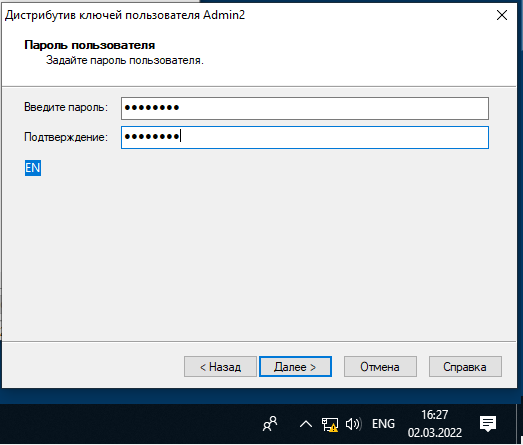 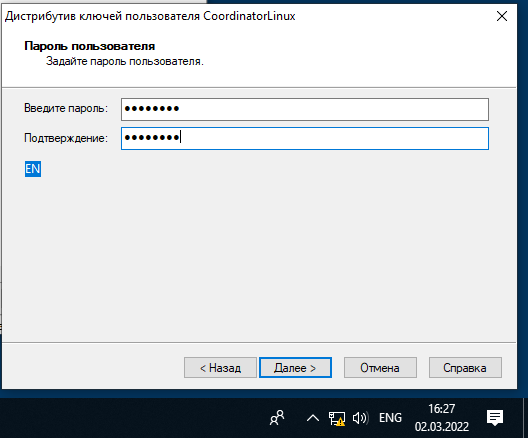 Далее сохраняем и передаем ключи в ЦУС 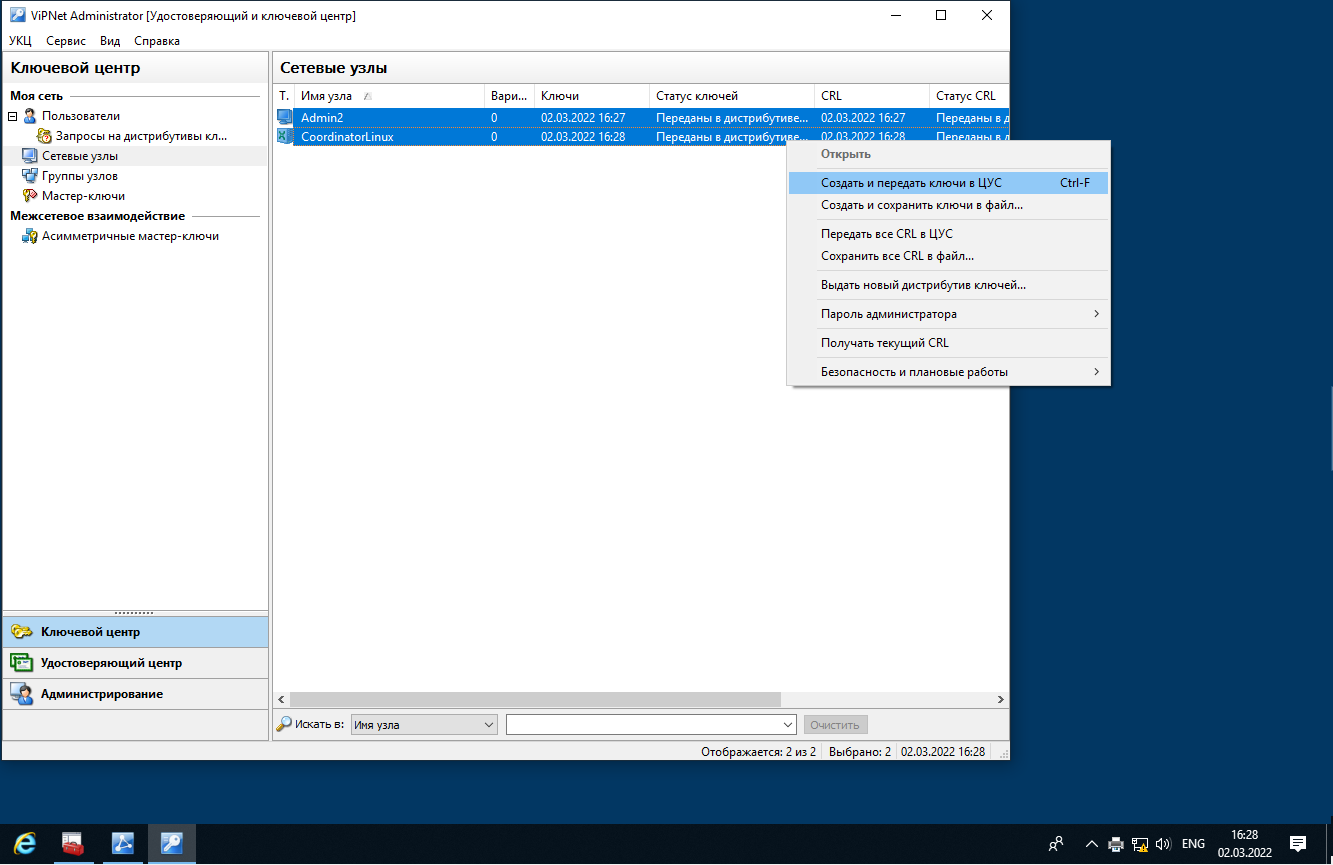 Создаем справочники в ЦУСе 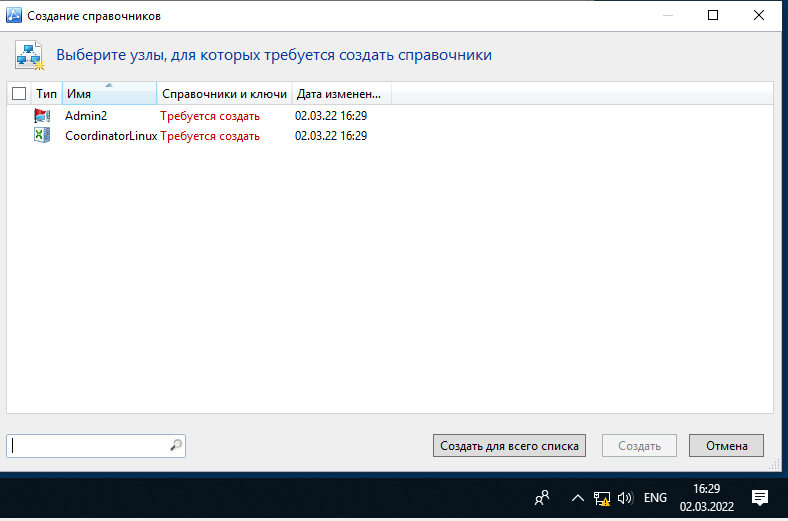 Устанавливаем ПО ViPNet Client и после перезагрузки загружаем дистрибутив ключей для пользователя Admin2 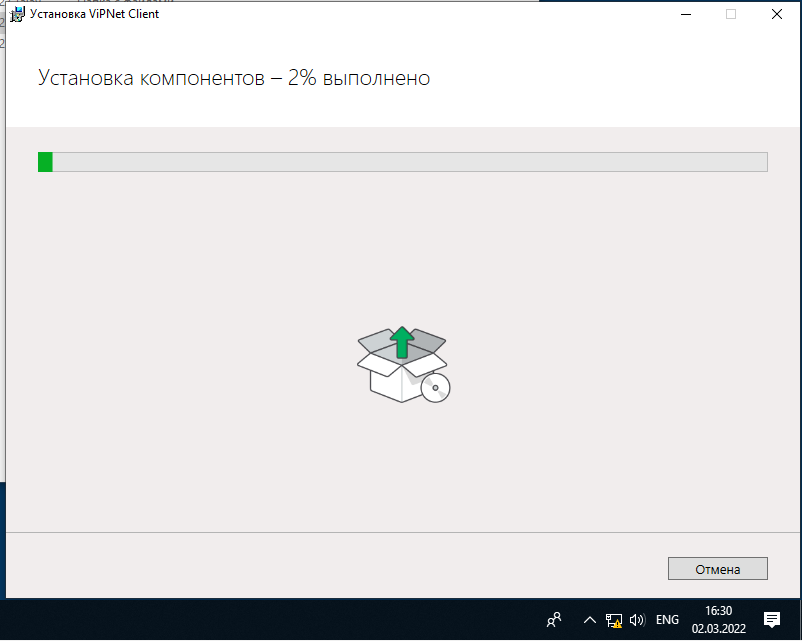 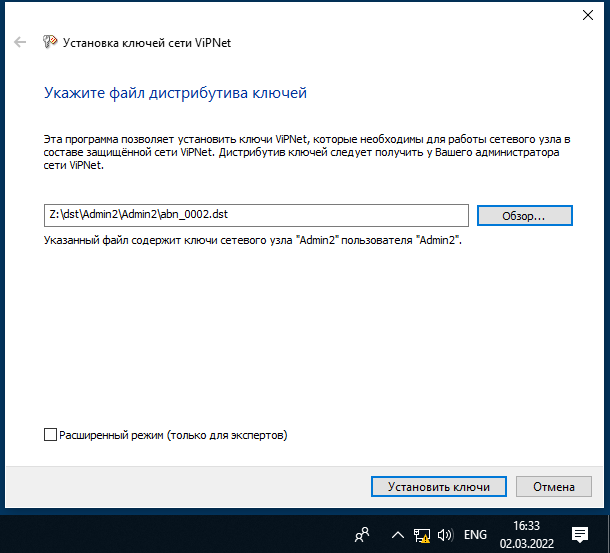 Вводим пароль для входа в ViPNet Client 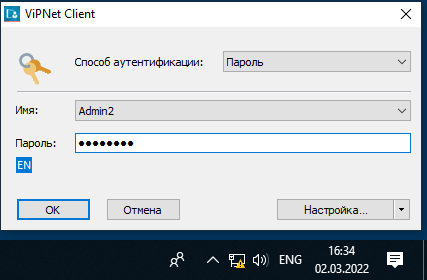 Интерфейс окна ViPNet Client до межсетевого взаимодействия 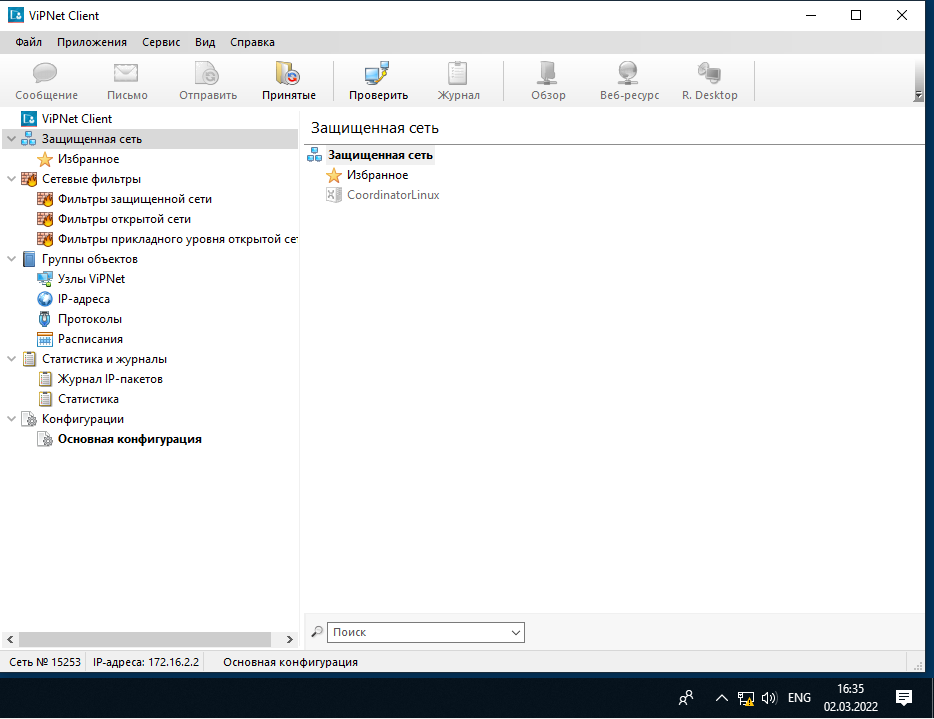 Импортируем машину Coordinator Linux со следующими параметрами 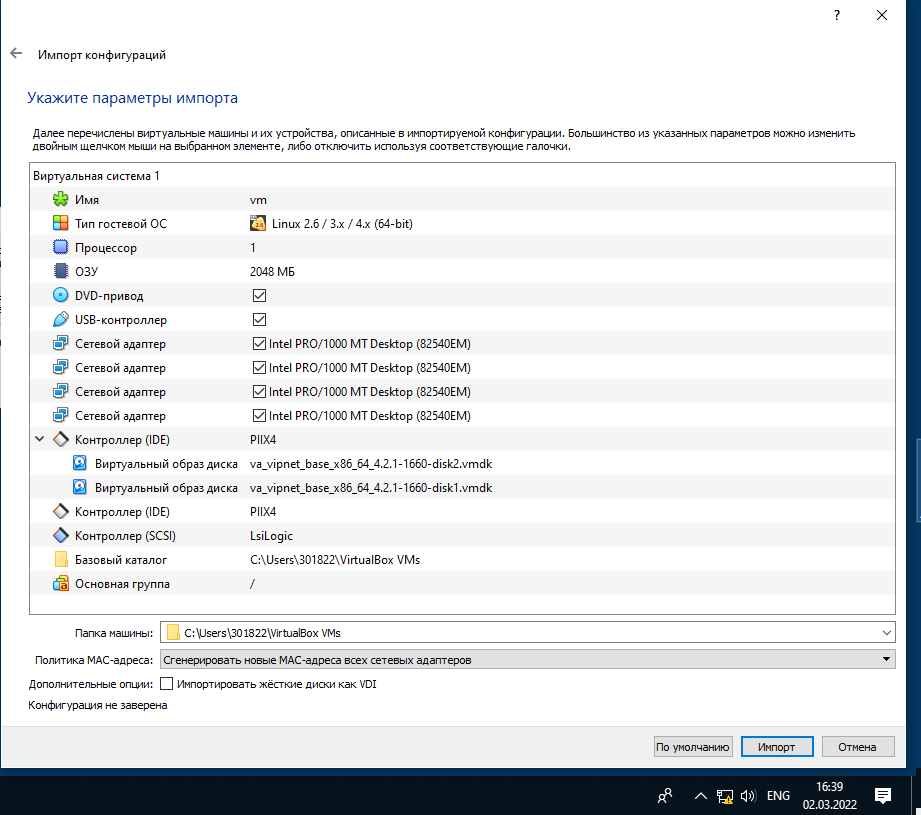 Запускаем машину, вводим логин и пароль user, далее выбираем пункт 2 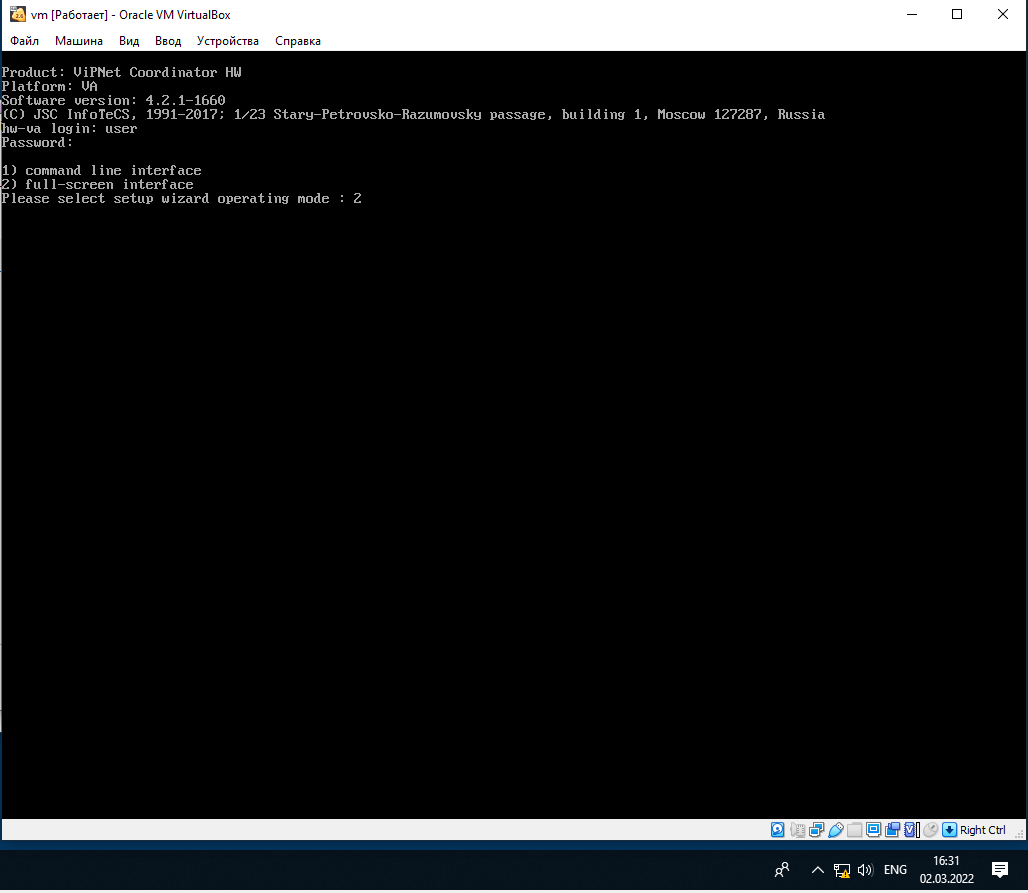 Выбираем Europe 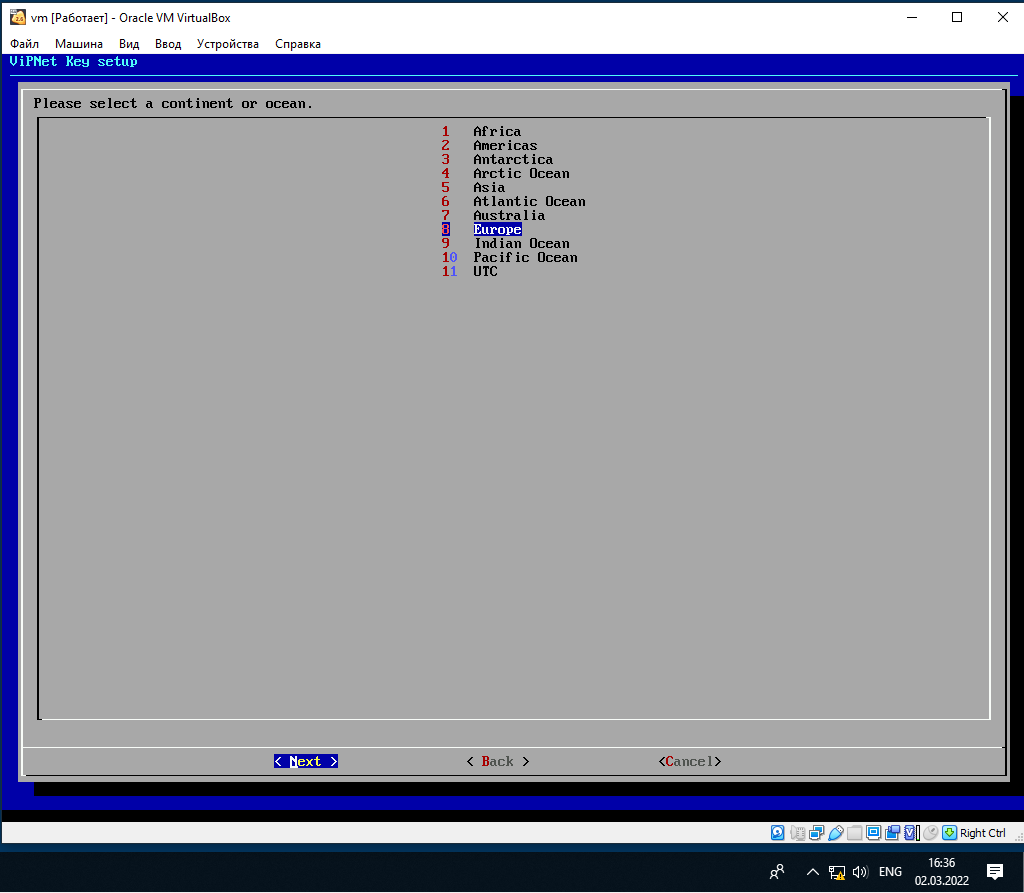 Выбираем страну Russia 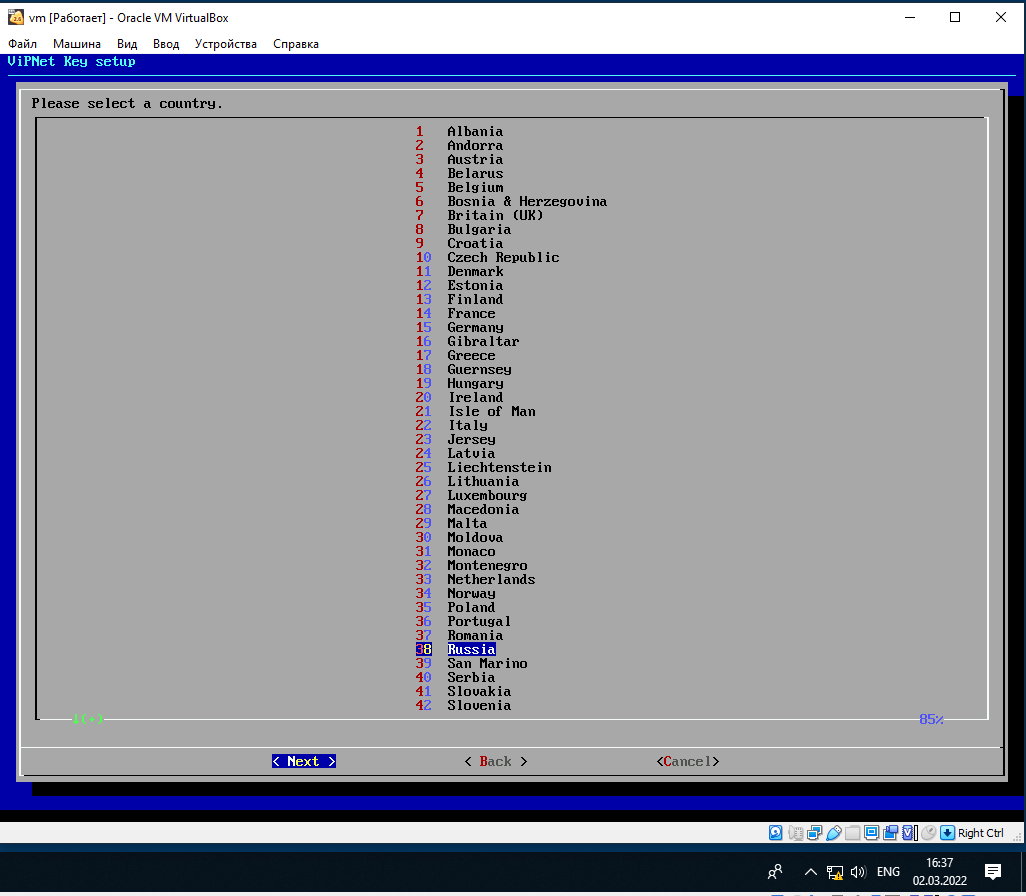 Выбираем московский часовой пояс 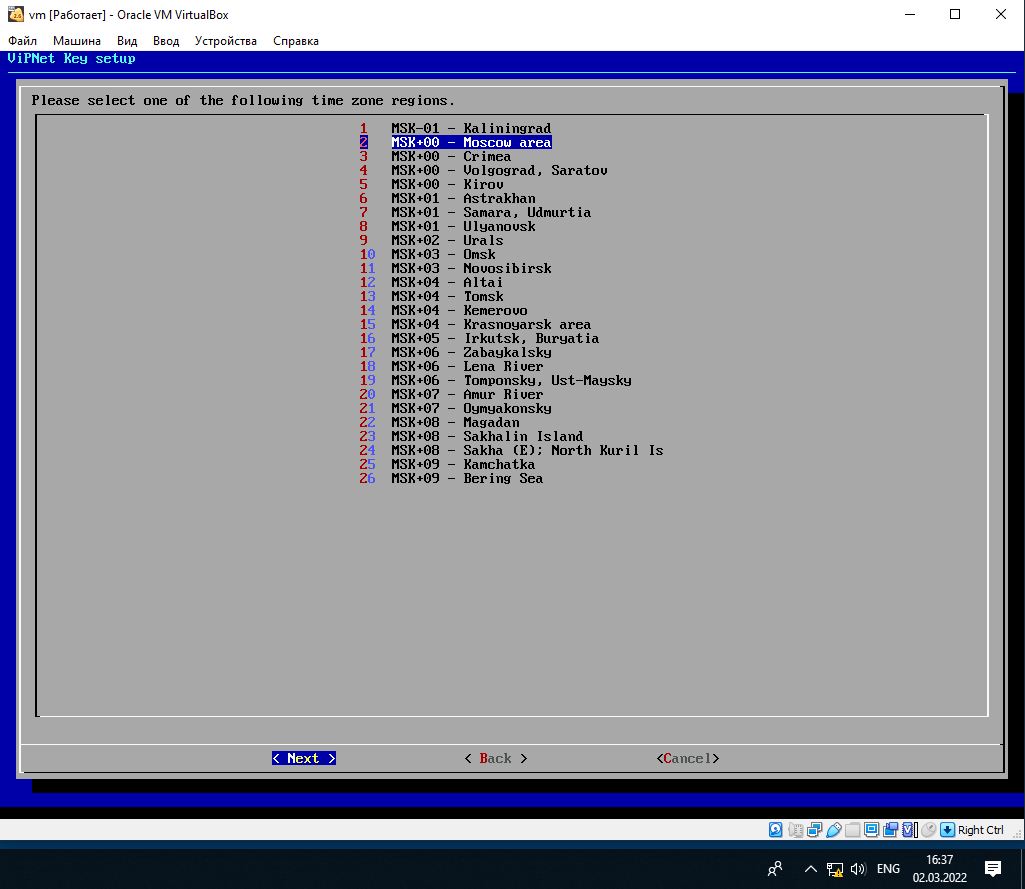 Выбираем тип загрузки дистрибутива через USB  Загружаем появившийся дистрибутив и вводим пароль от него 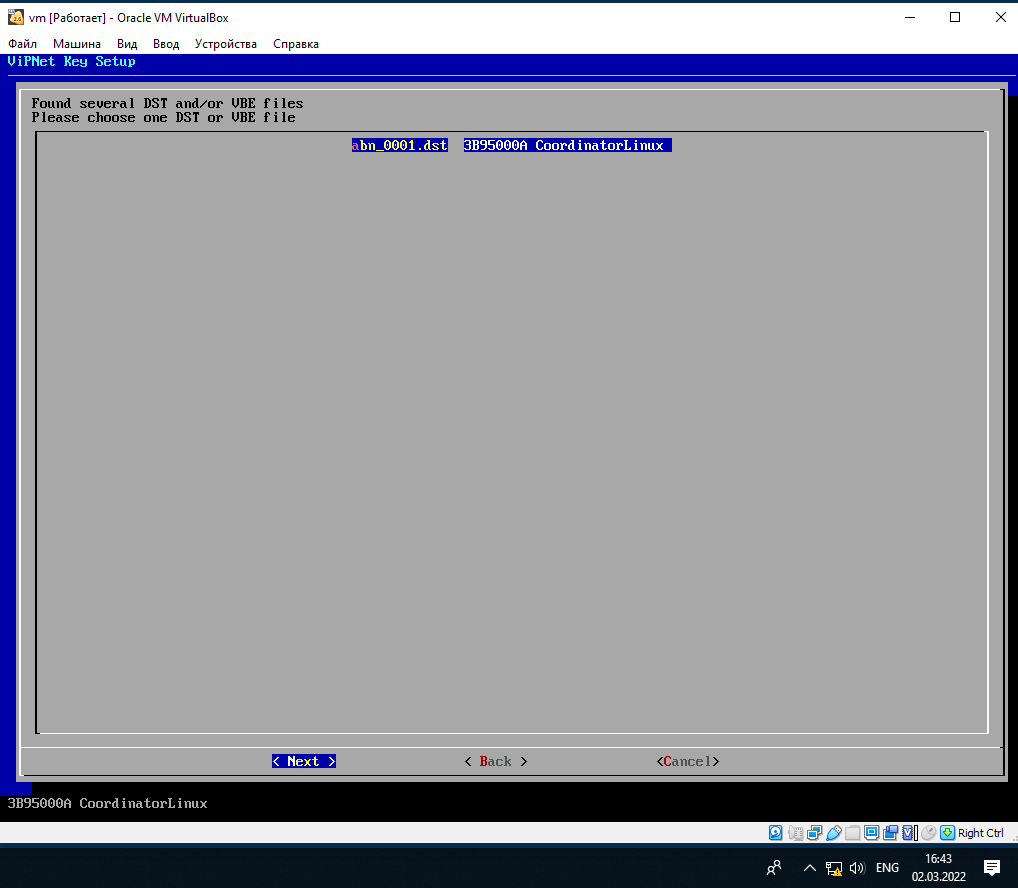 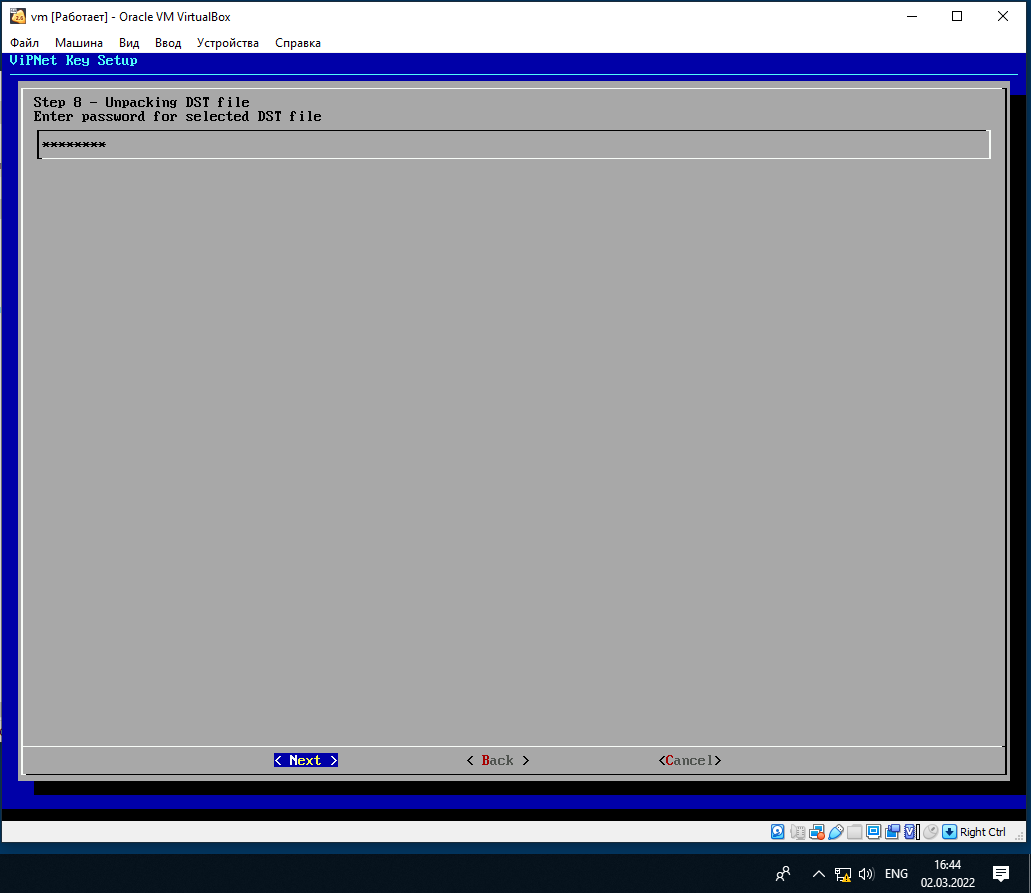 Задаем статический IP на первый интерфейс координатора 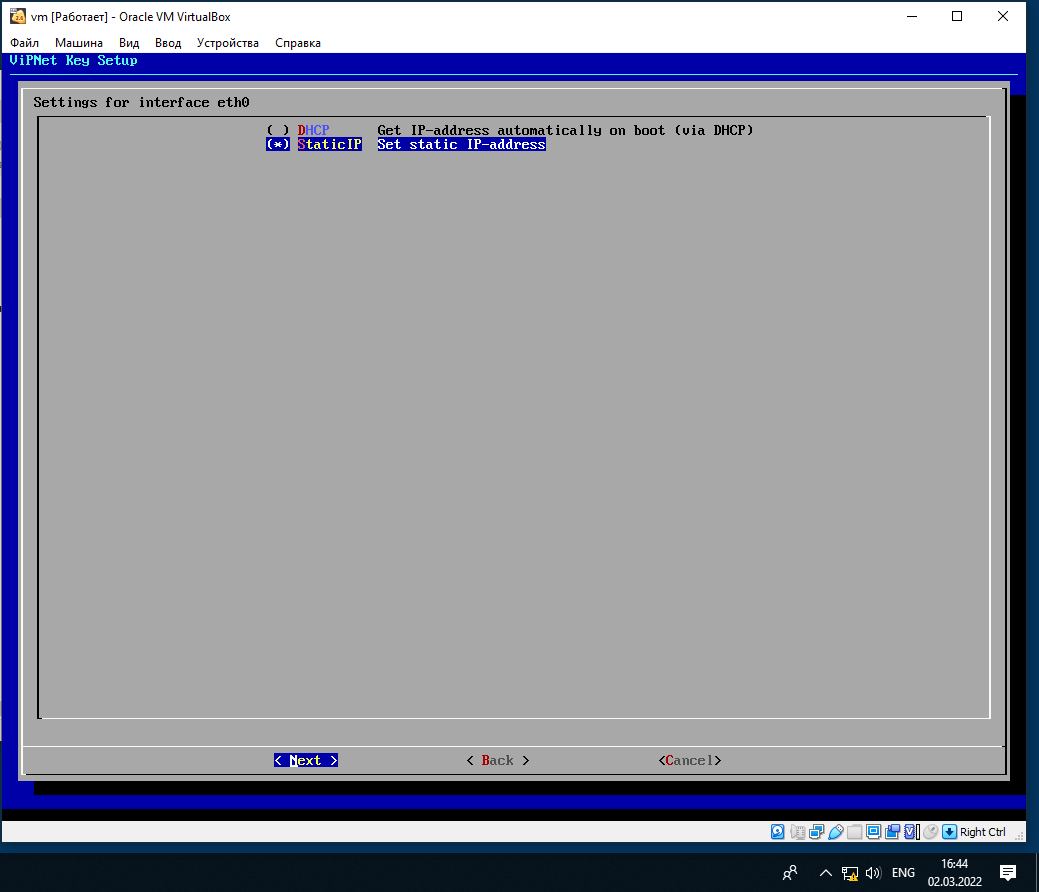 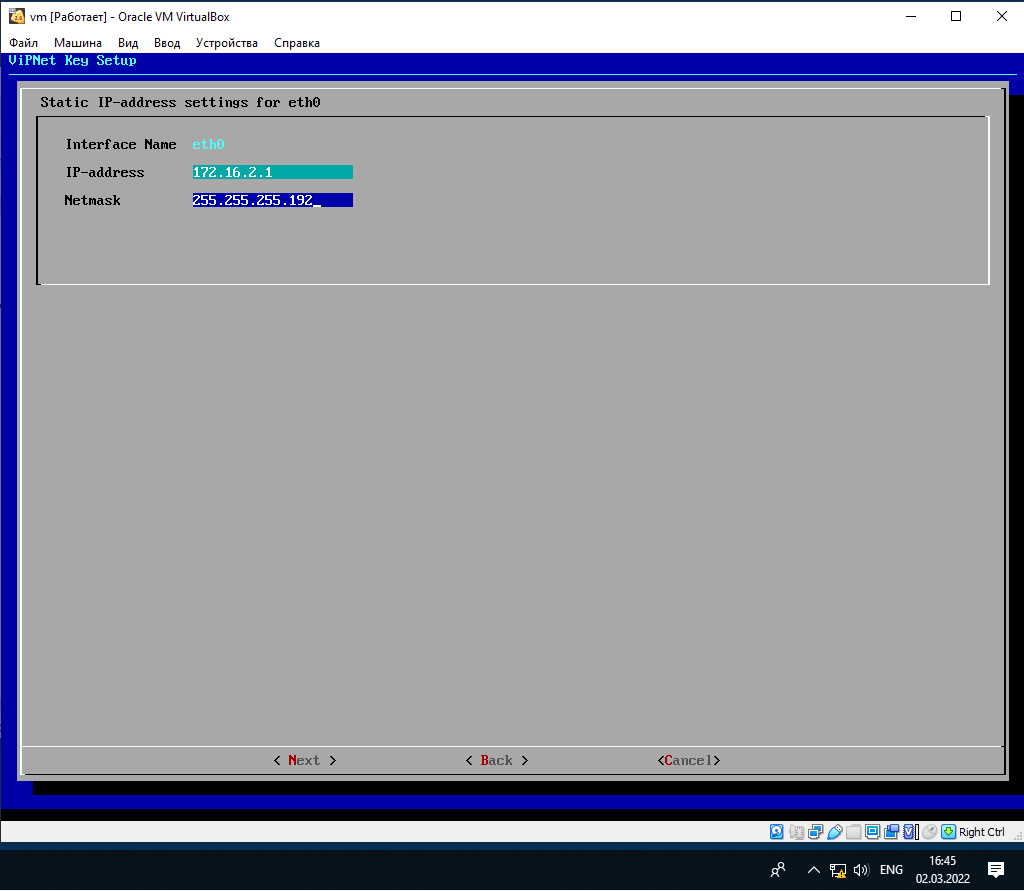 Аналогично задаем статический IP на второй интерфейс координатора и задаем шлюз 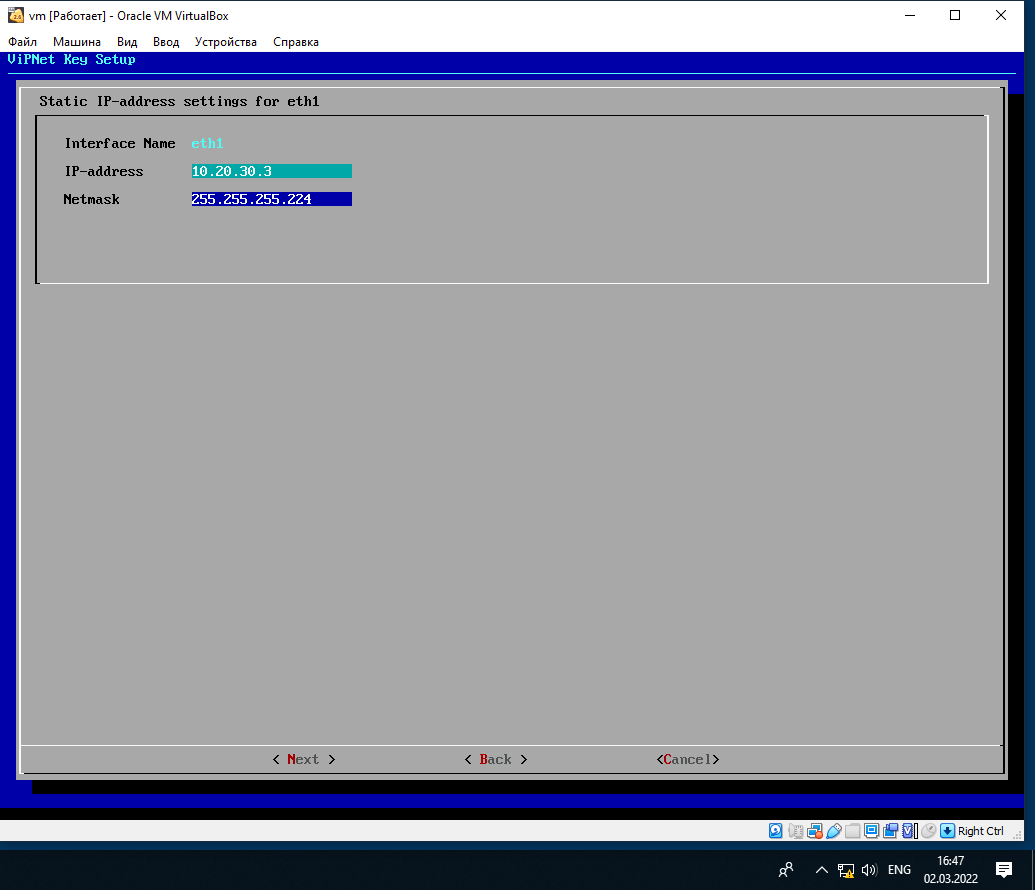 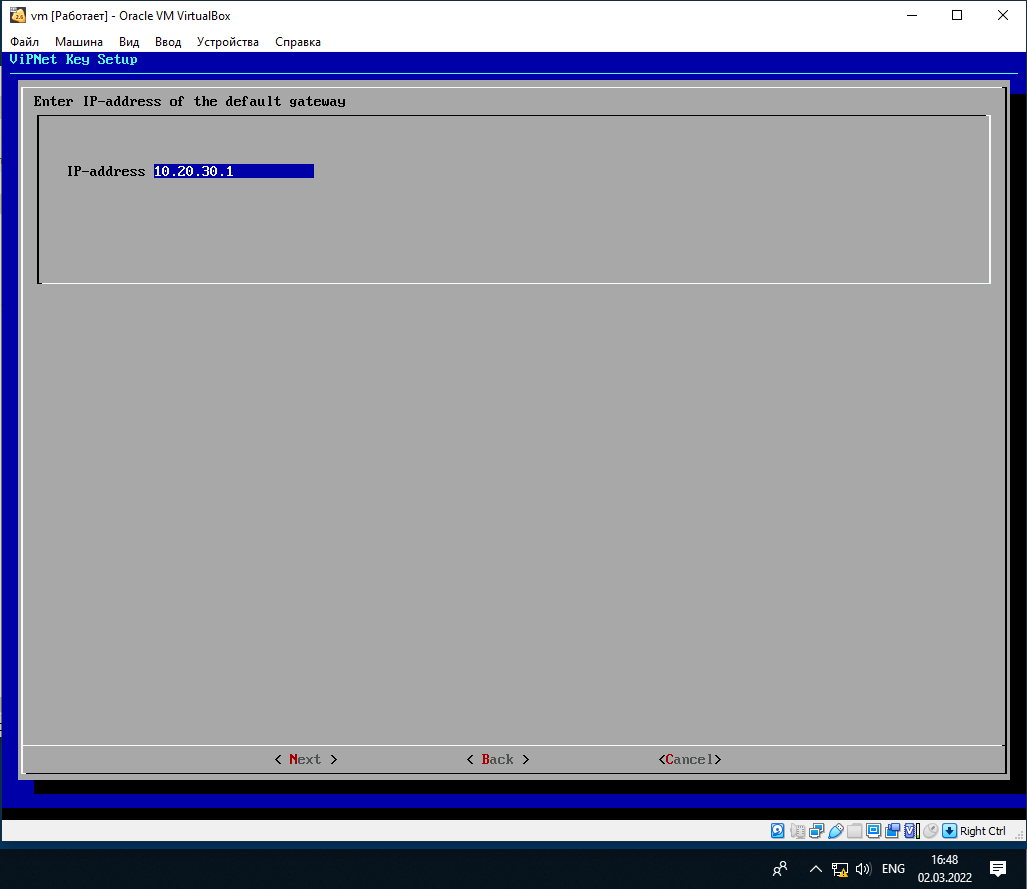 Отключаем загрузку DNS сервера 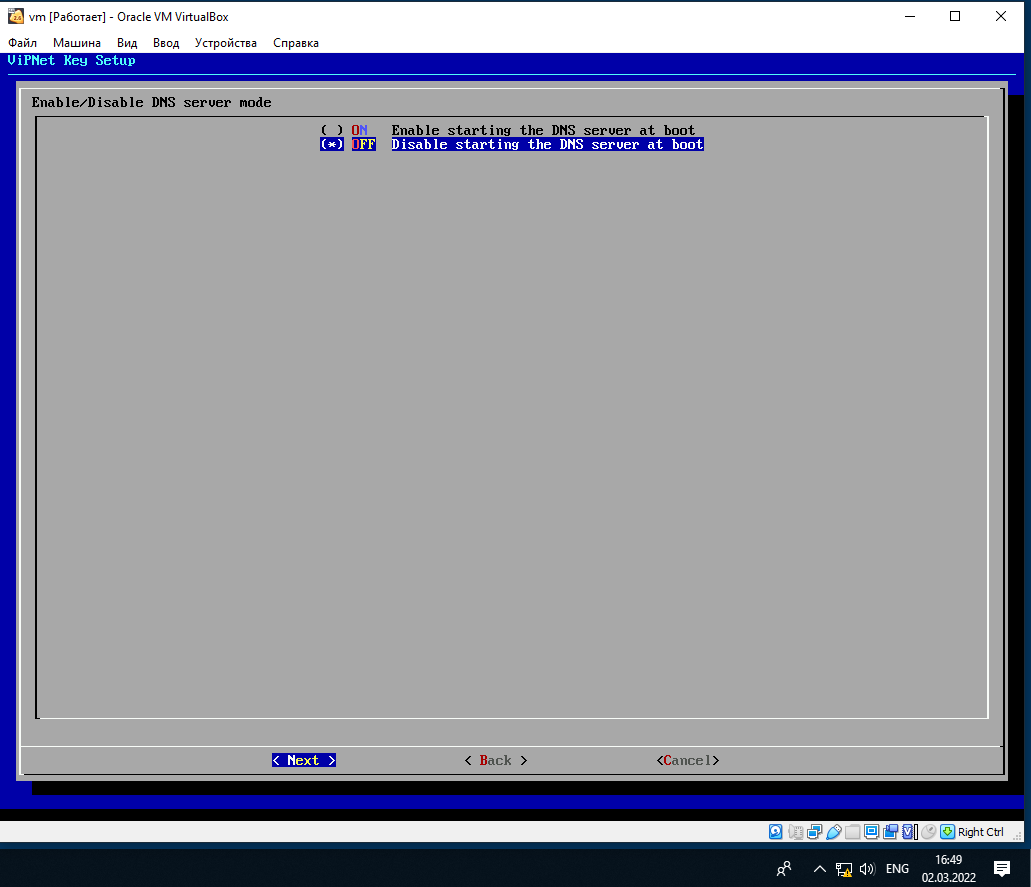 Включаем загрузку NTP сервера 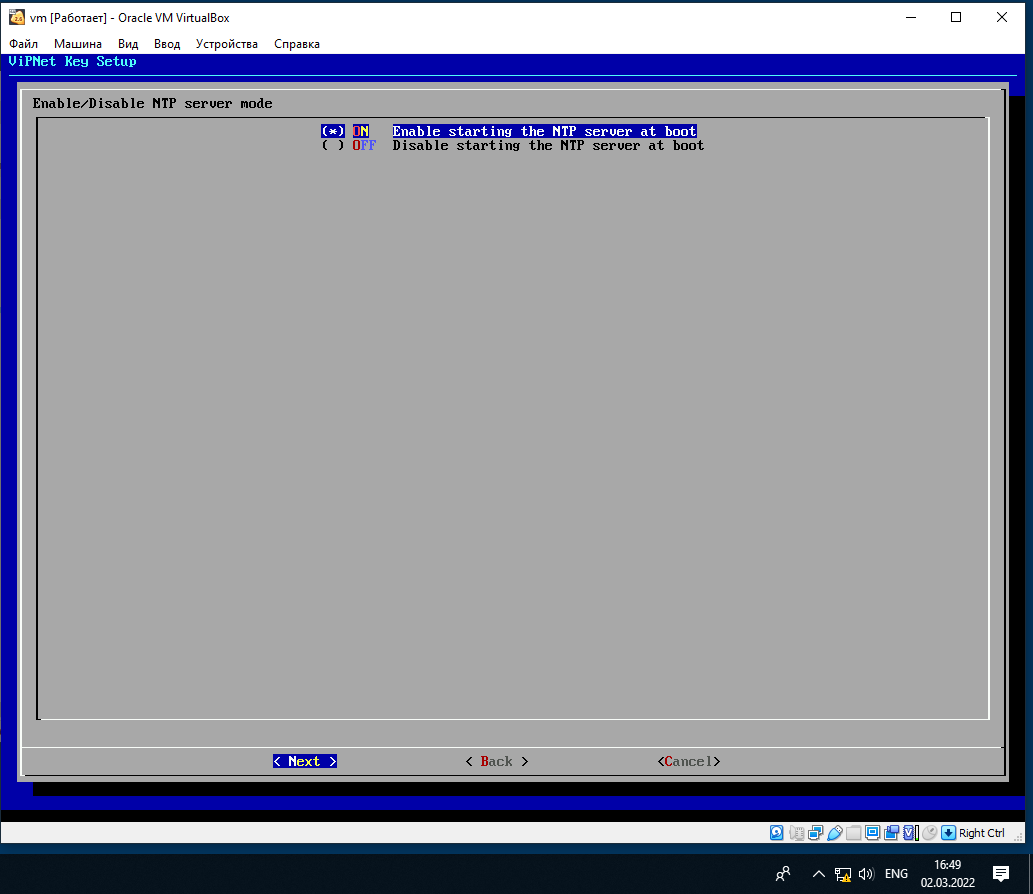 Задаем имя координатора 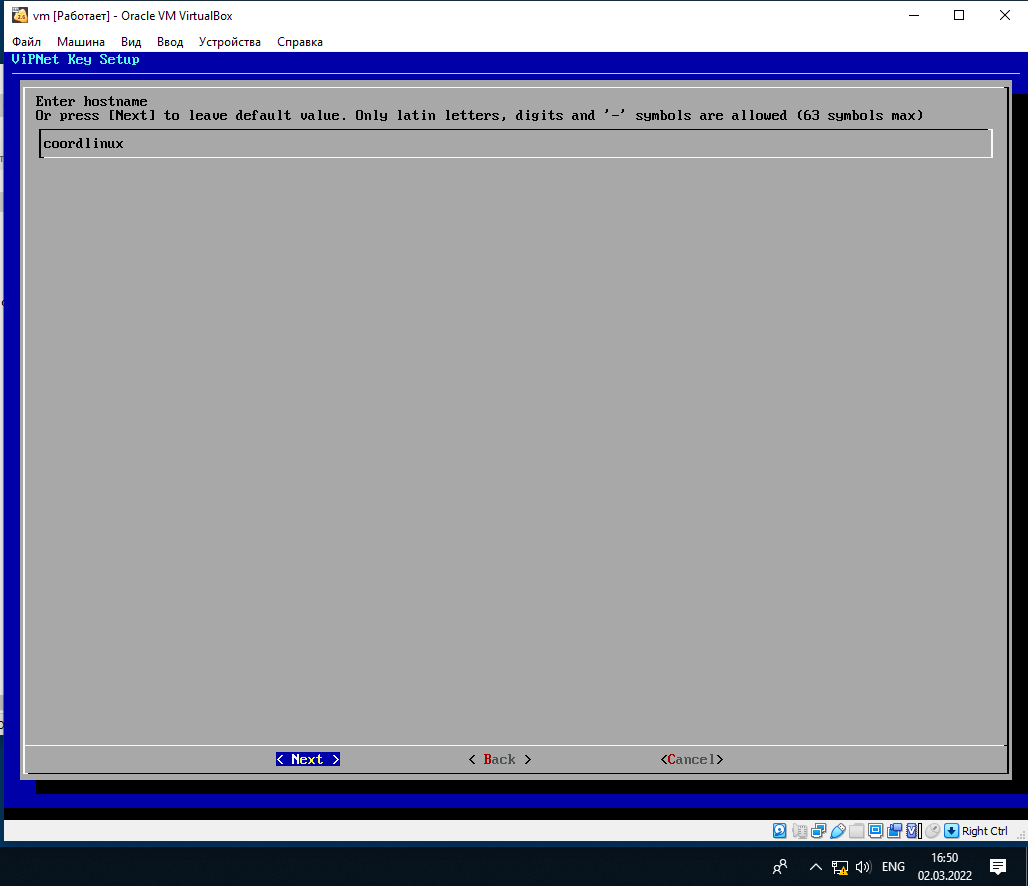 Отключаем подключение VPN соединения (выбираем NO) 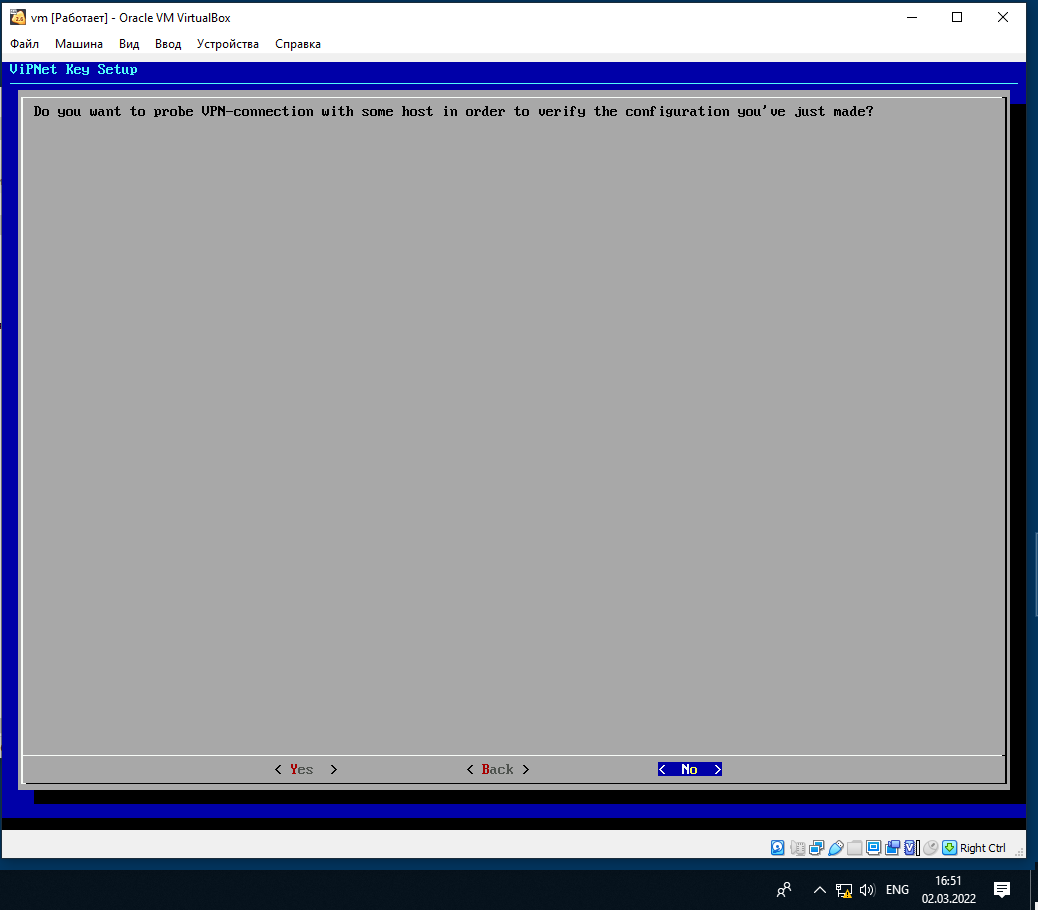 Отключаем службу VPN после следующего старта координатора, выбрав пункт NO 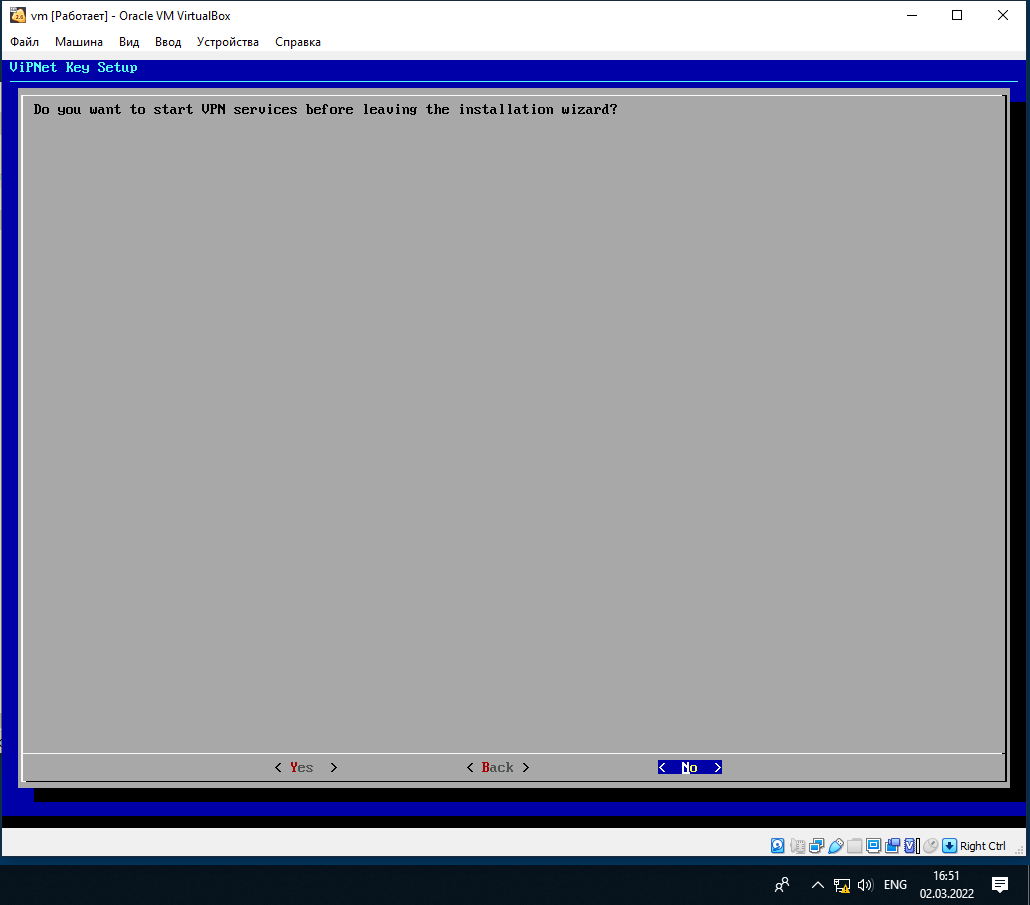 Завершаем базовое конфигурирование координатора 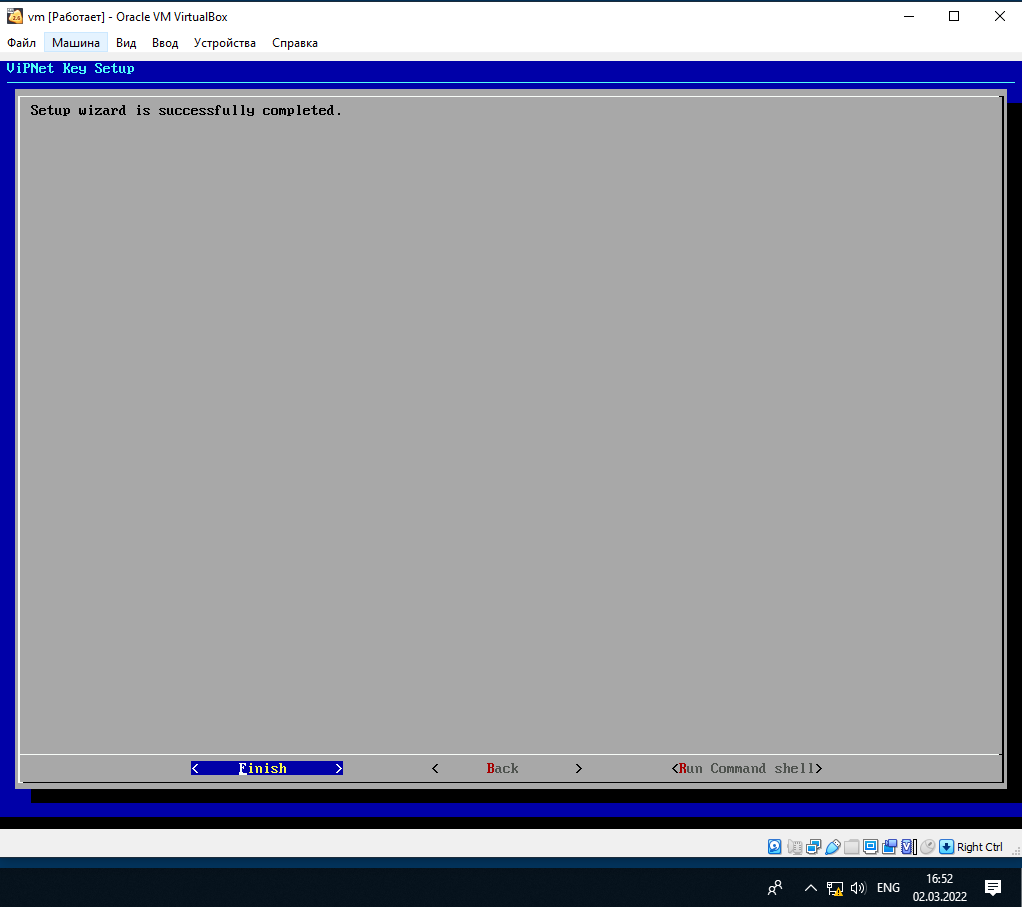 После перезагрузки заходим в режим администратора командой enable и задаем статический маршрут inet route add 192.168.100.0 next-hop 10.20.30.1 netmask 255.255.255.0. Командой inet show interface выводим список всех интерфейсов 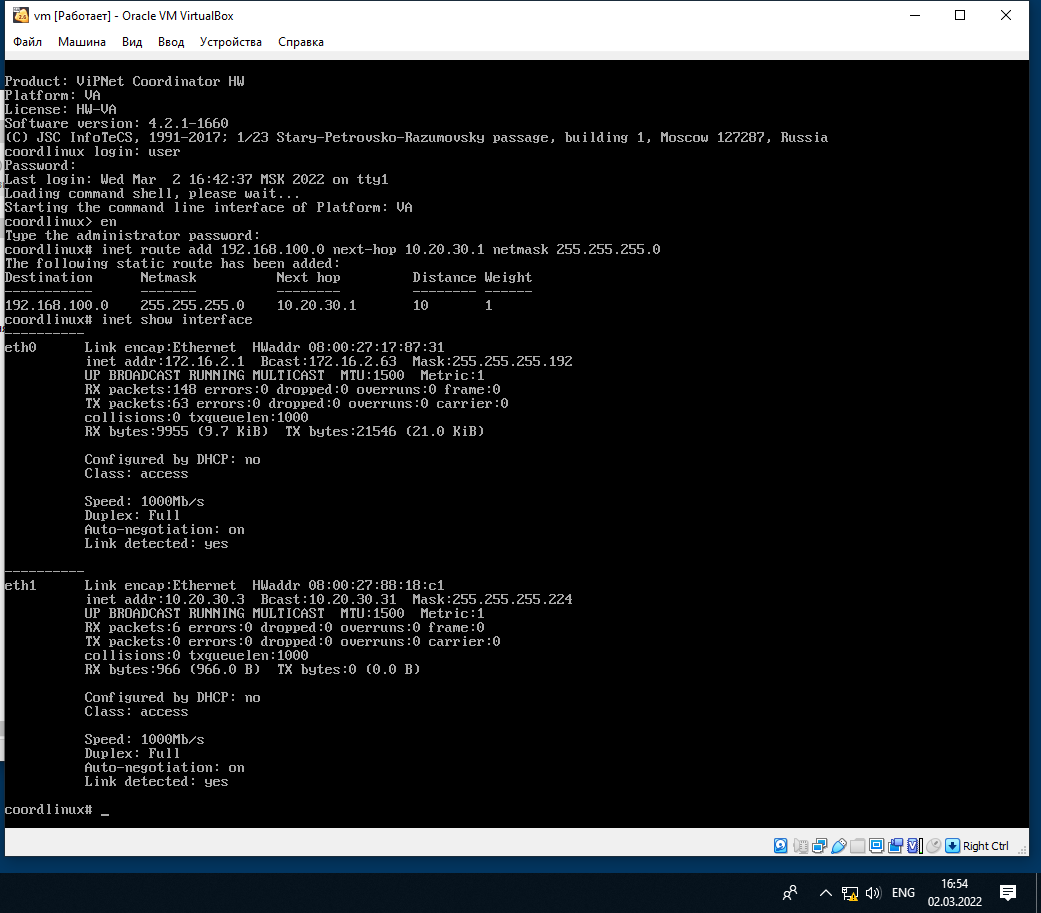 Выдаем статический IP пользователю User3(Незащищенный узел) 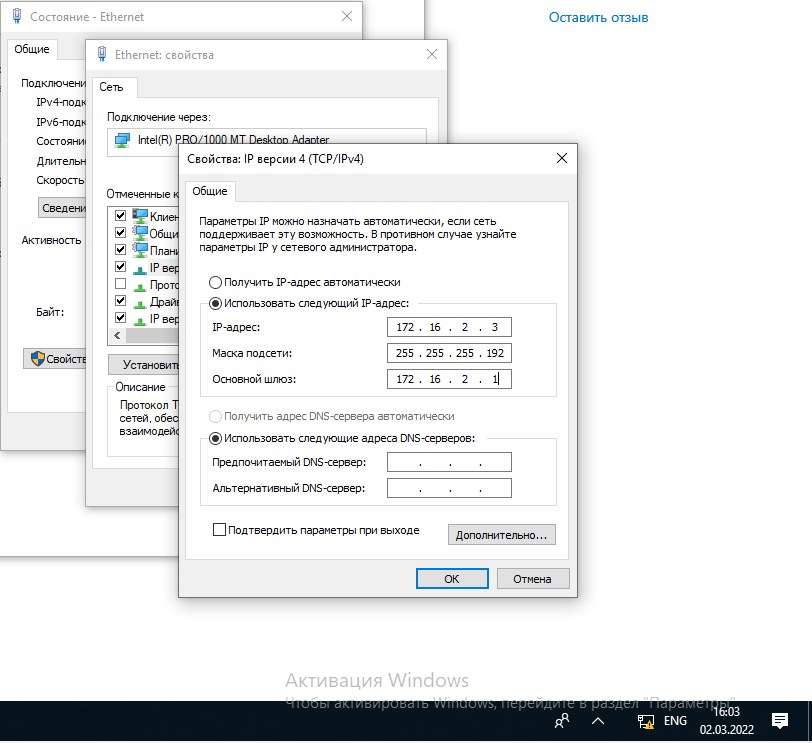 Настраиваем межсетевое взаимодействие. На узле Admin2 переходим в ЦУС, далее в Доверенные сети>Установить взаимодействие. Выбираем «Я инициатор…» 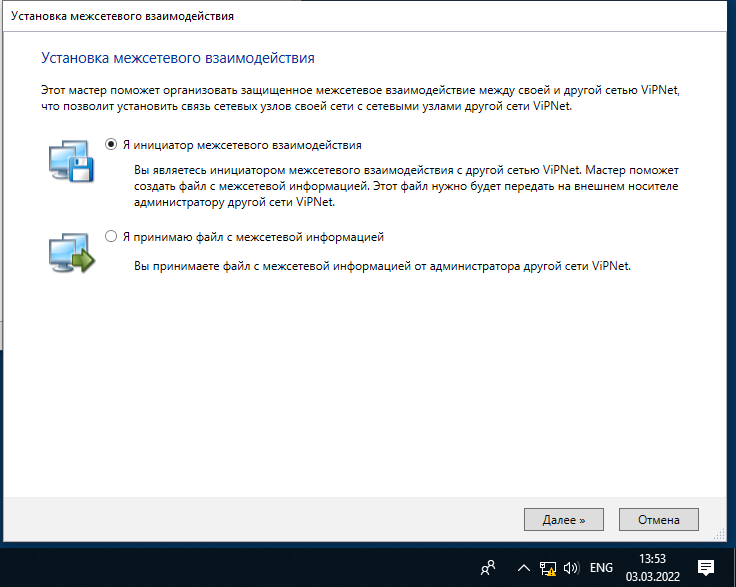 Задаем номер и имя сети. Выбираем координатор Coordinator Linux 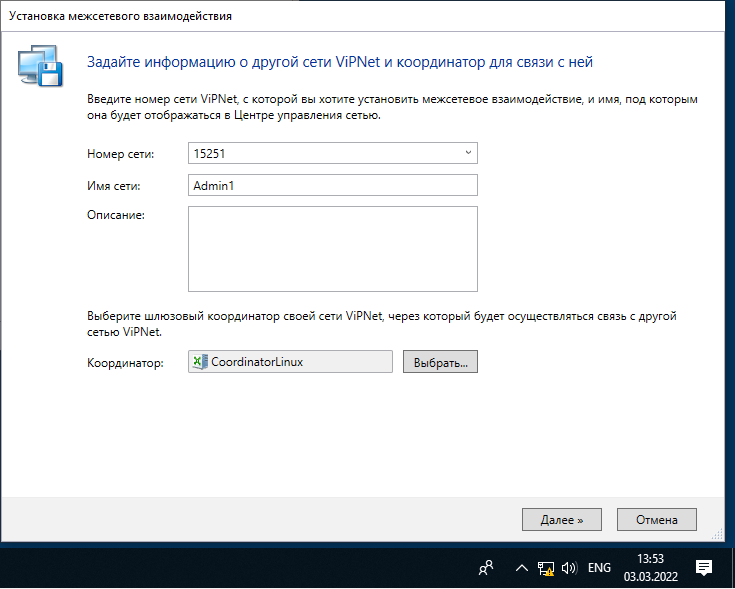 Добавляем все сетевые узлы своей сети 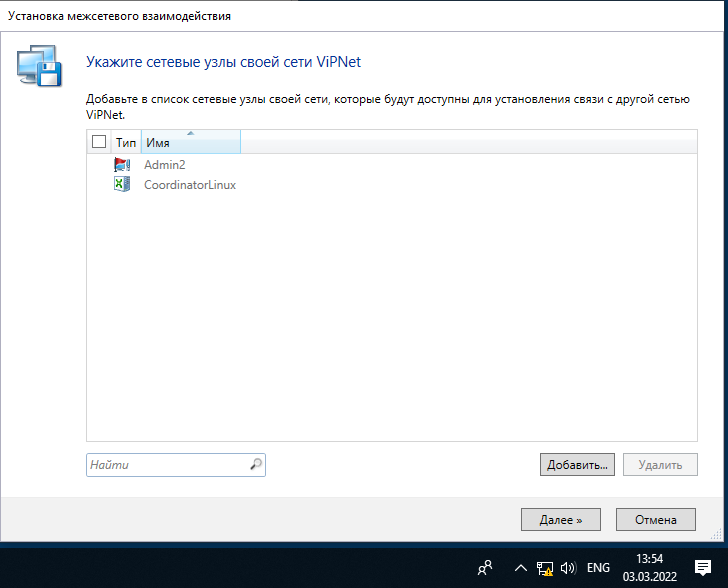 Добавляем всех пользователей своей сети 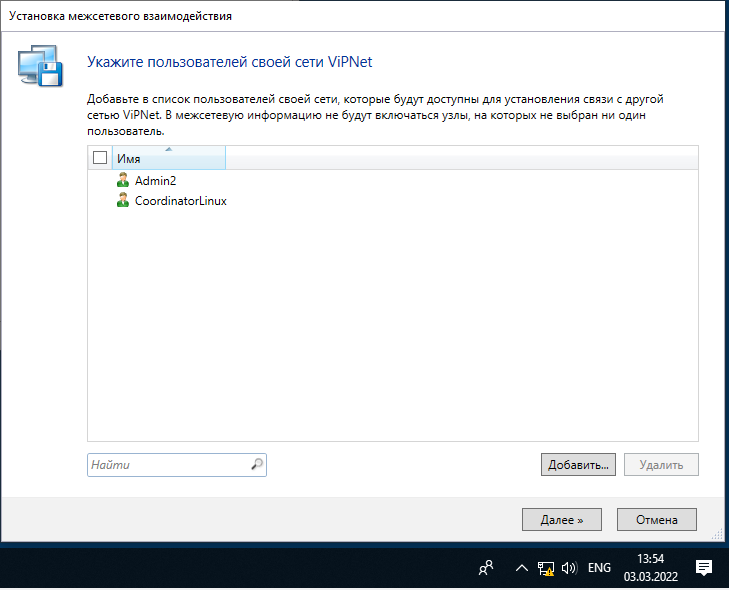 Задаем папку и имя файла для хранения межсетевой информации 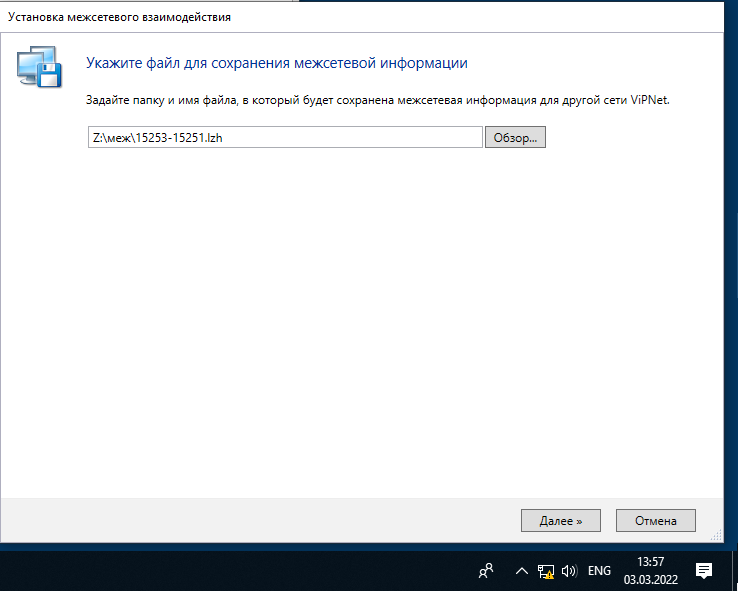 Переходим в УКЦ и создаем Ассиметричный мастер-ключ 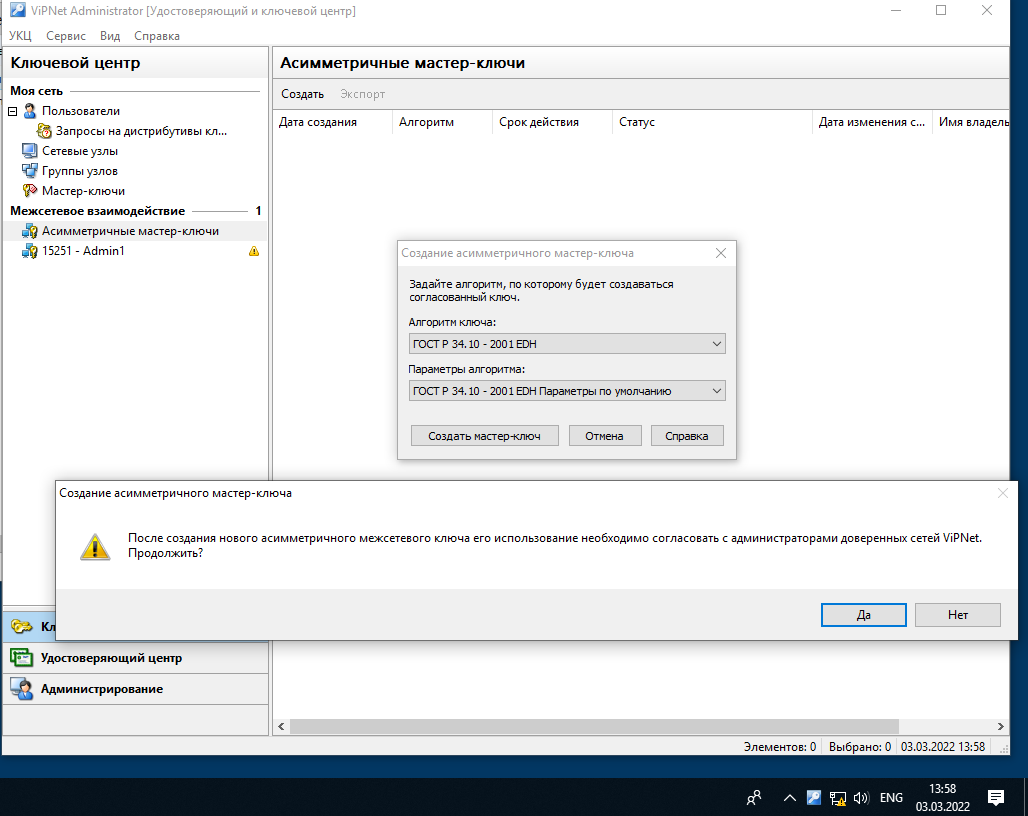 Далее экспортируем его в общую папку и выдаем статус «текущий» 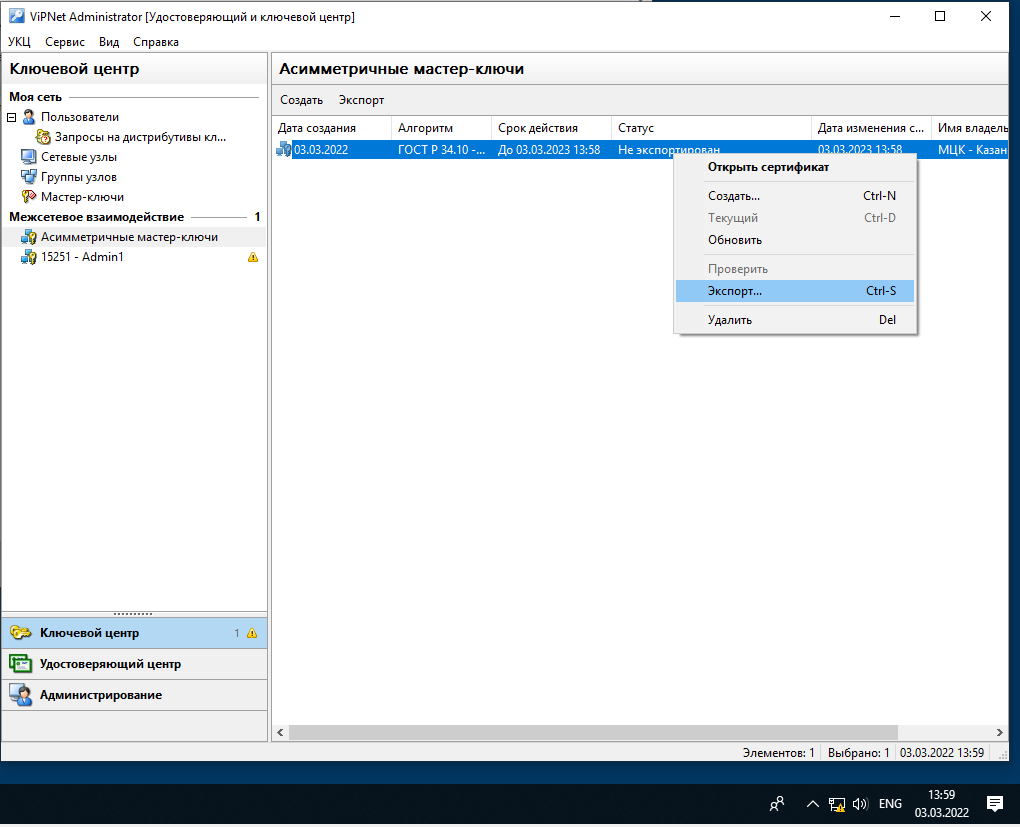 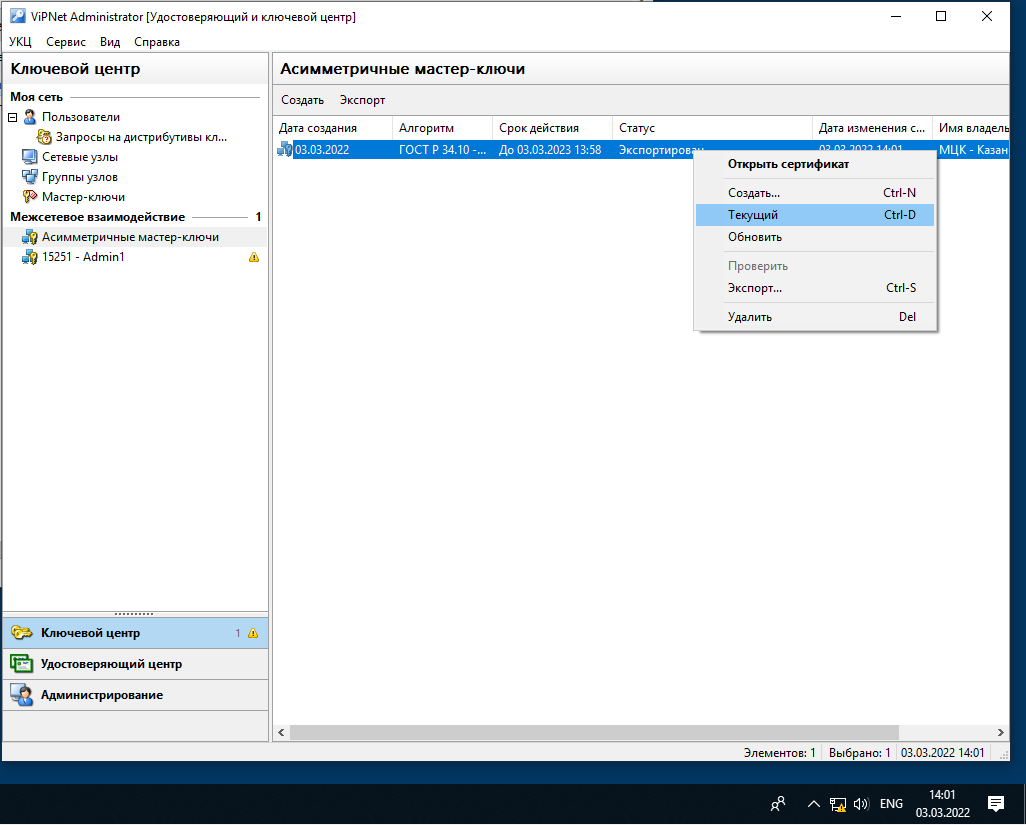 Переходим на сетевой узел Admin далее заходим в ЦУС, в Доверенные сети>Установить взаимодействие. Выбираем «Я принимаю…» 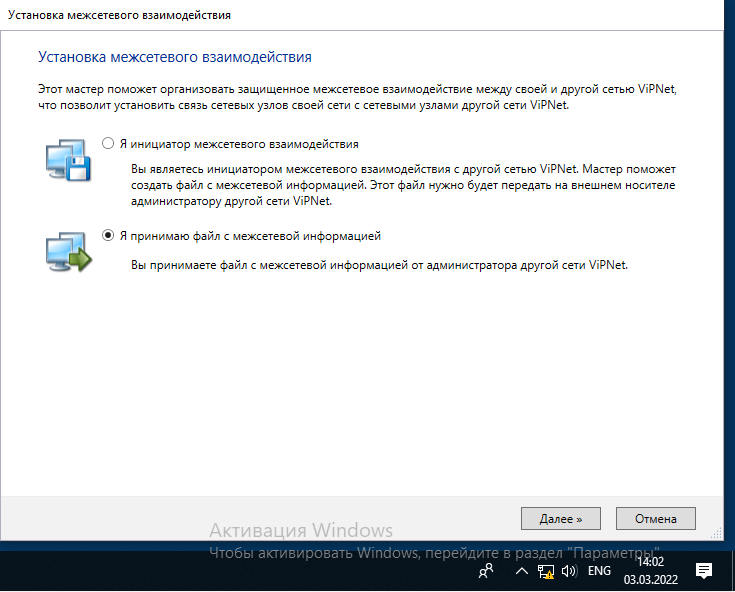 Загружаем межсетевую информацию из файла и устанавливаем взаимодействие 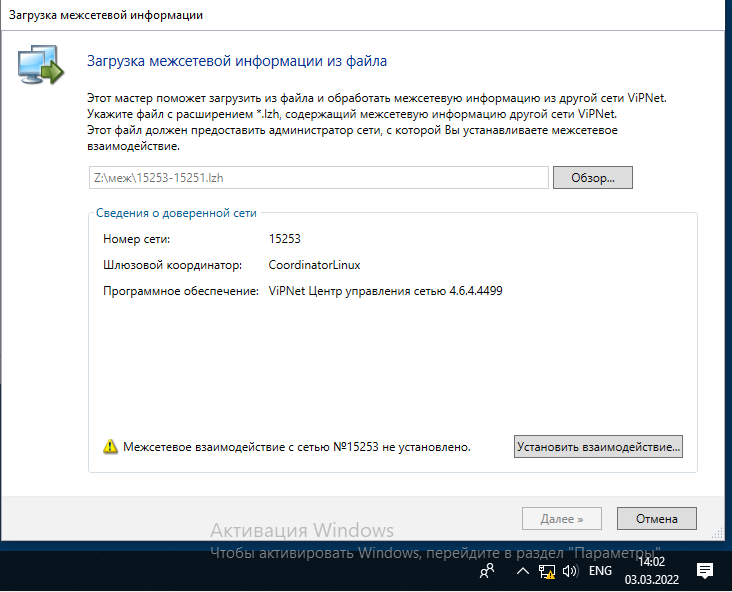 Задаем имя сети и выбираем координатор Coordinator office 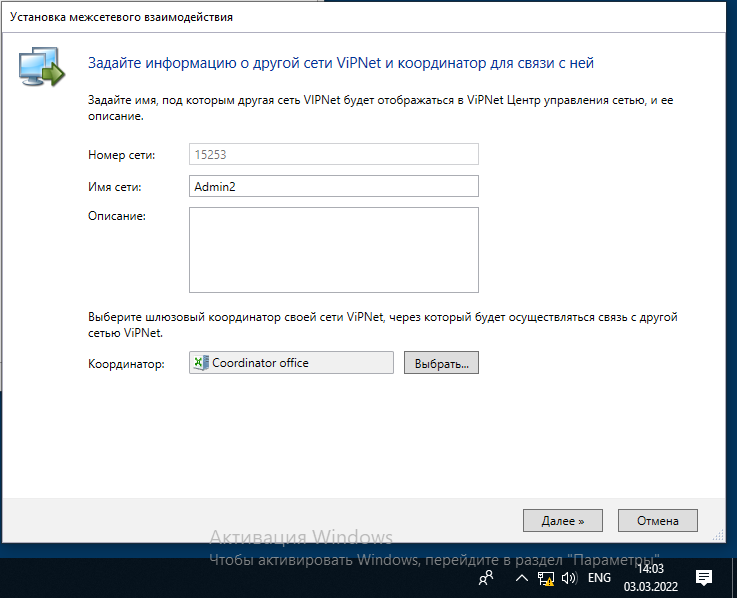 Добавляем новых пользователей и сетевые узлы 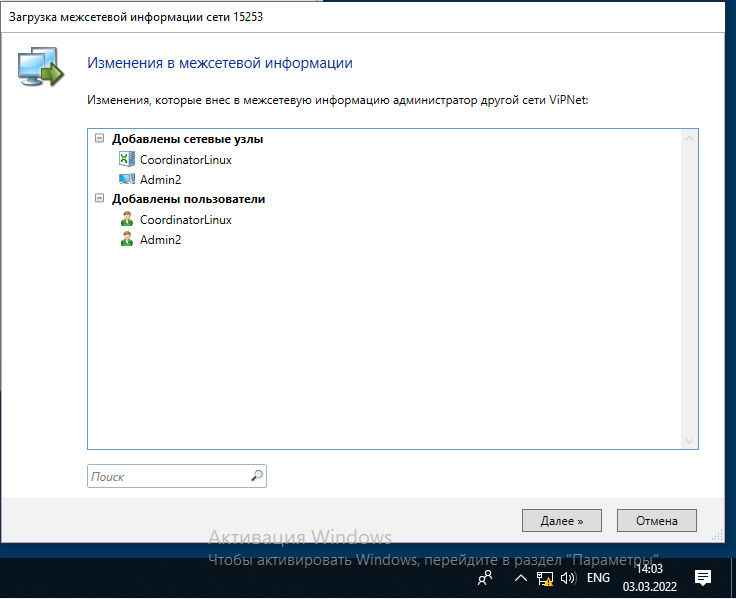 Переходим в УКЦ и создаем Ассиметричный мастер-ключ 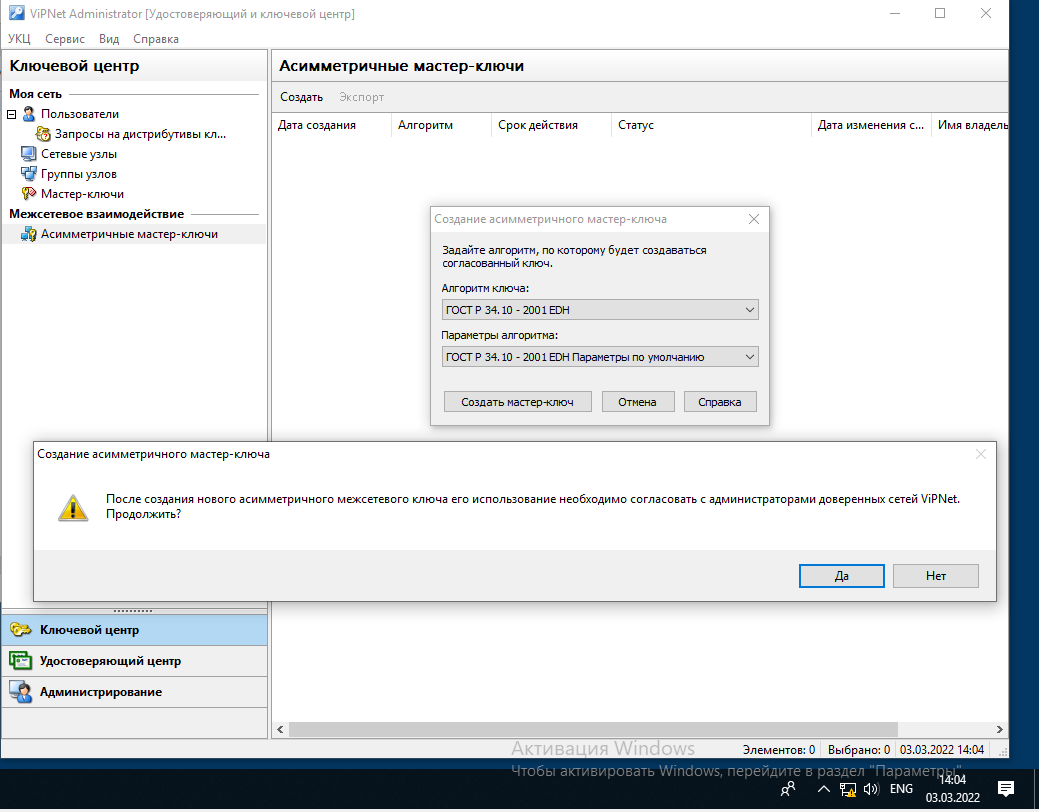 Экспортируем его и выдаем статус «Текущий» 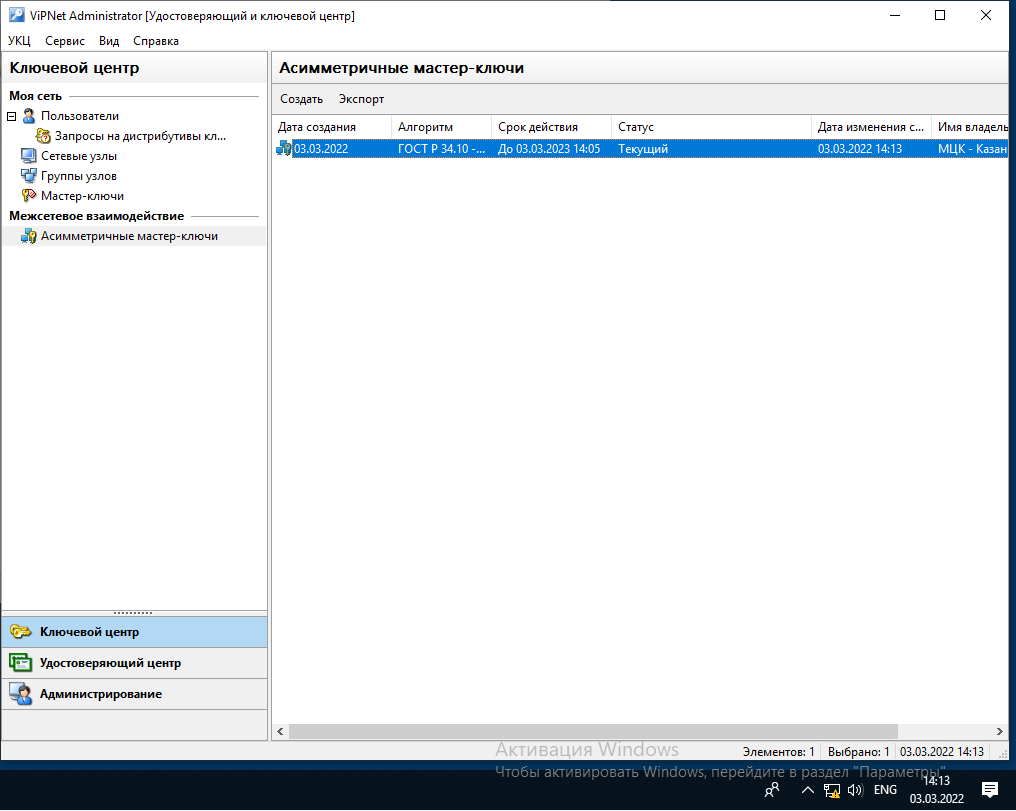 Переходим в ЦУС в пункт «Пользователи». Выбираем пользователя Admin и добавляем связи с пользователями из доверенных сетей, аналогично и с пользователем Coordinator office 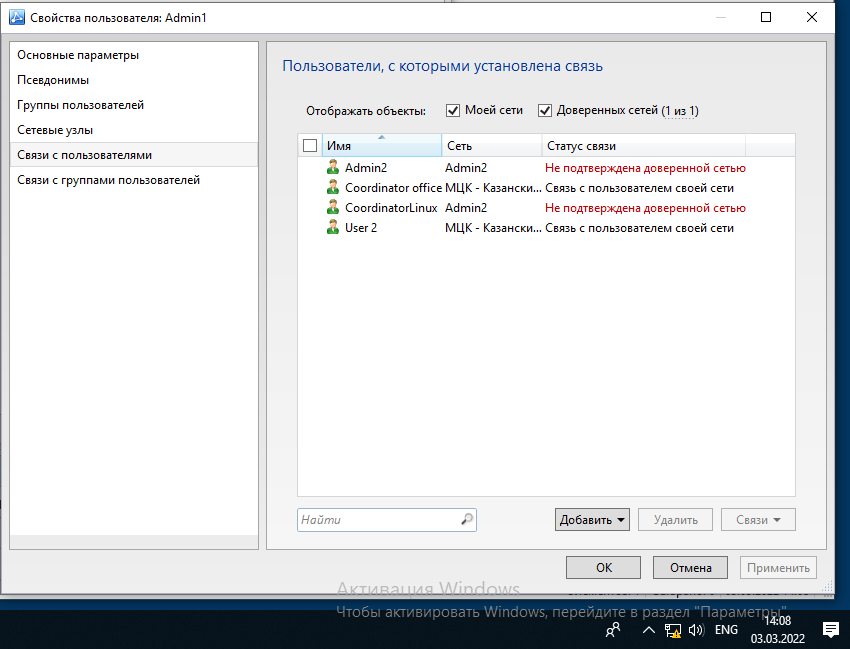 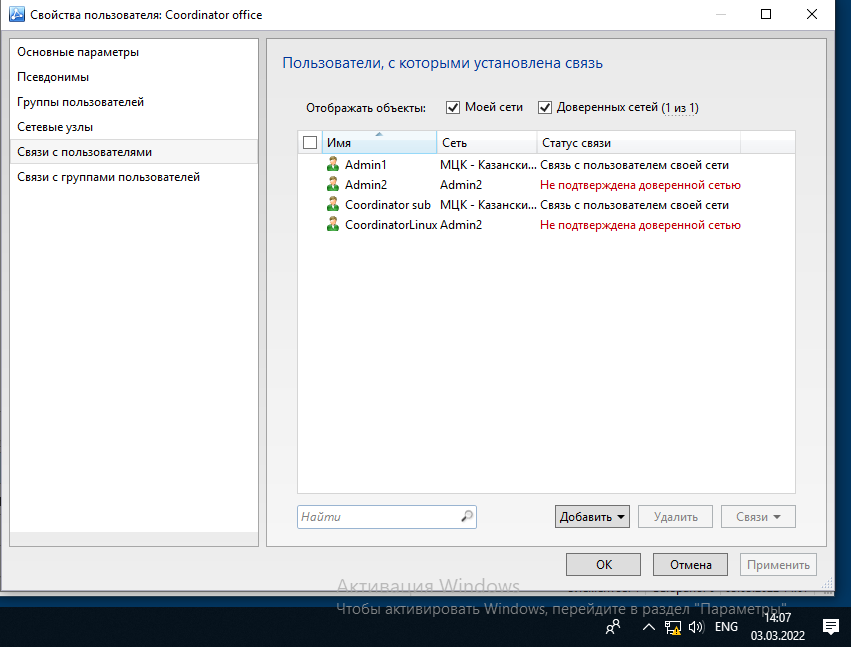 Переходим в УКЦ, загружаем межсетевой мастер-ключ и выставляем статус «Использован» 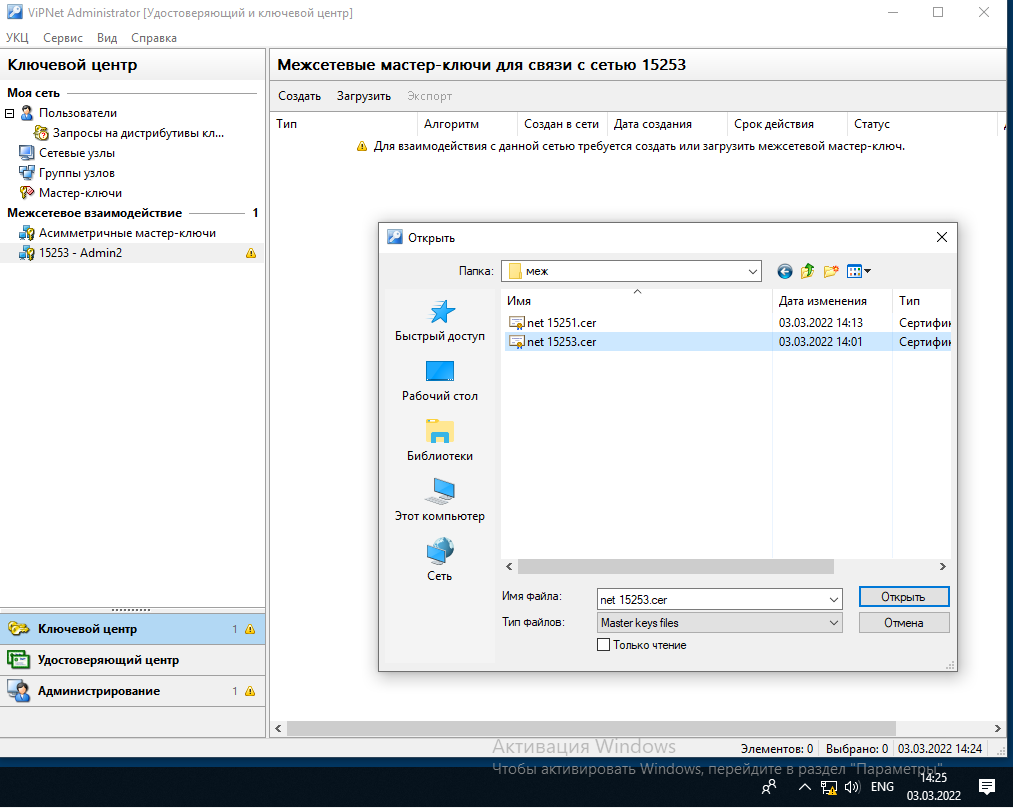 Импортируем сертификат доверенной сети 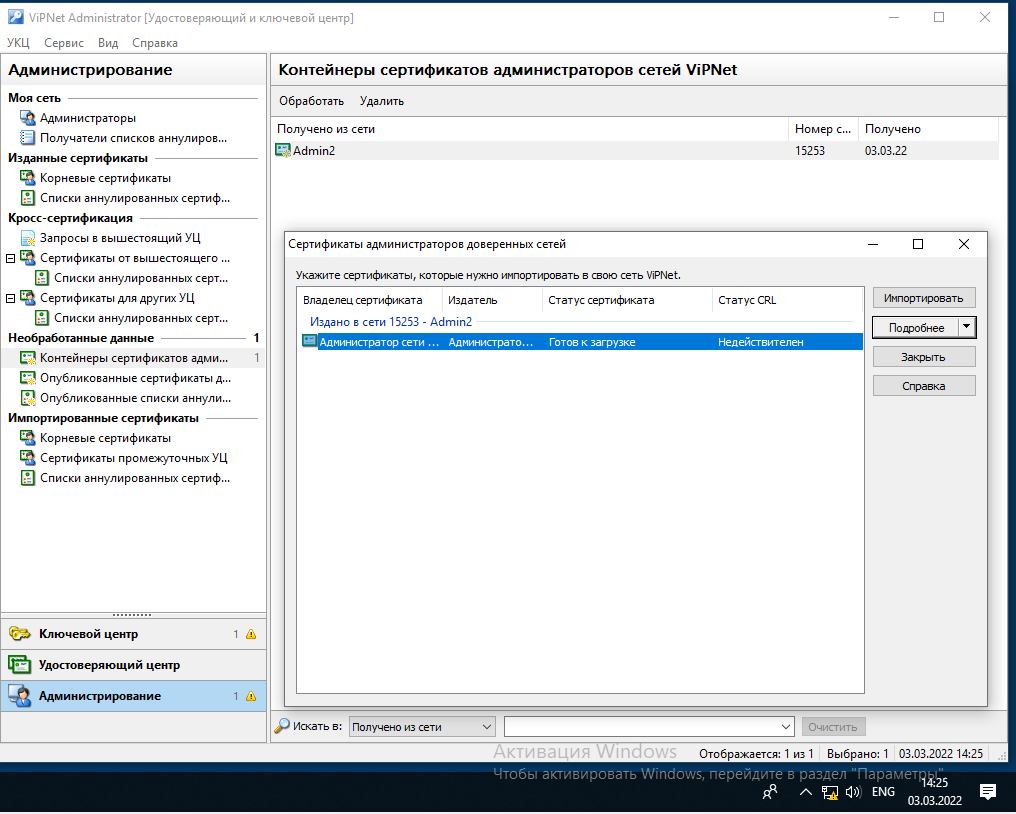 Далее создаем справочники 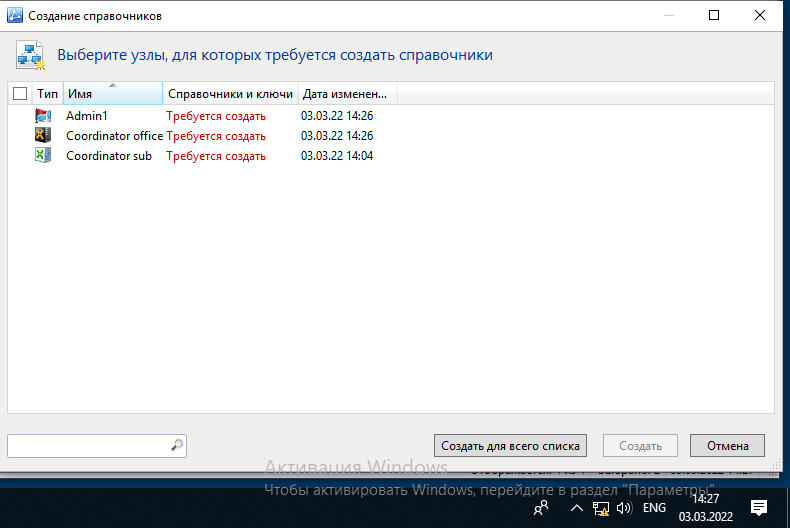 Заходим в УКЦ, создаем и передаем ключи в ЦУС 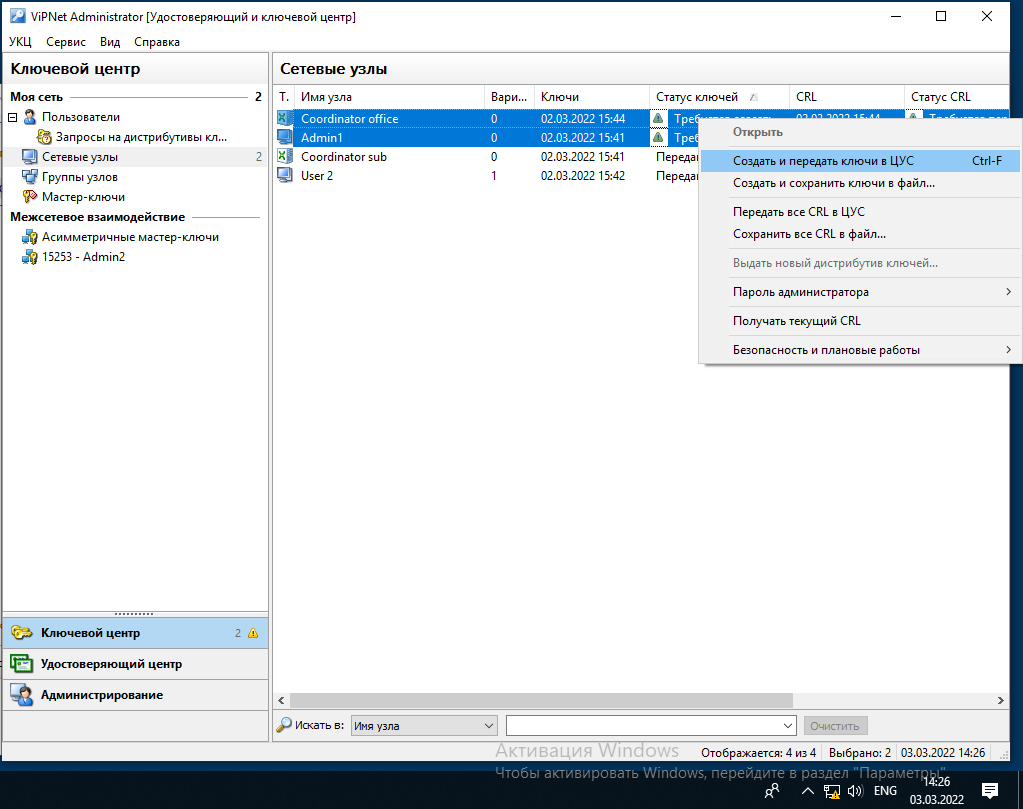 Создаем межсетевую информацию, после чего сохраняем ее в файл 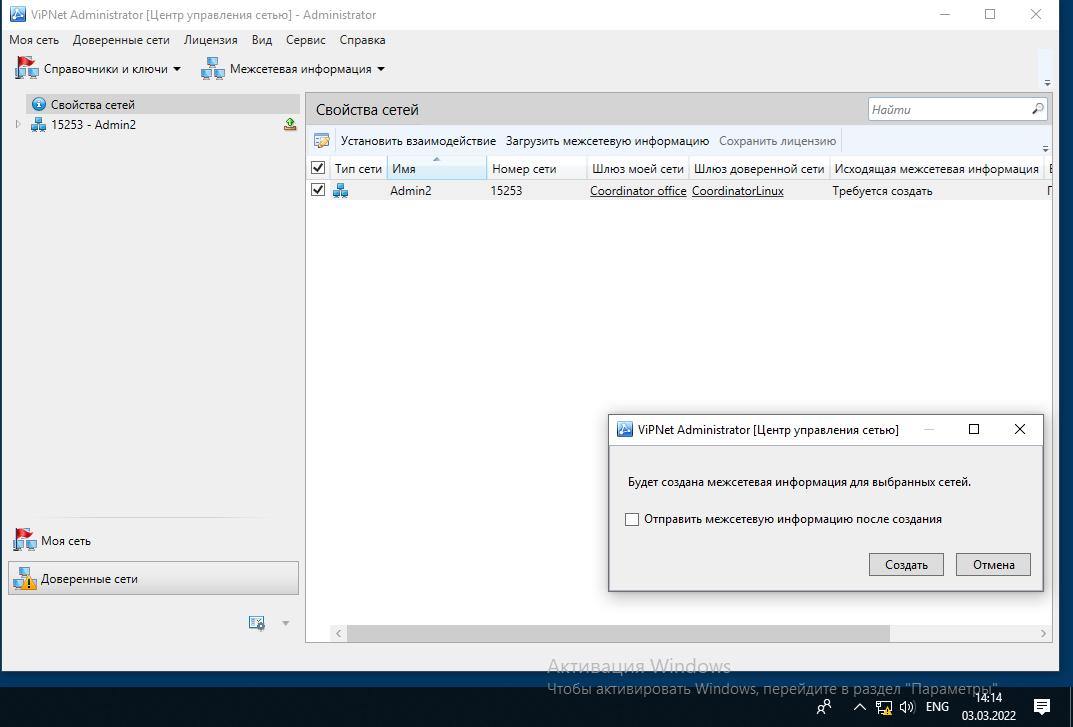 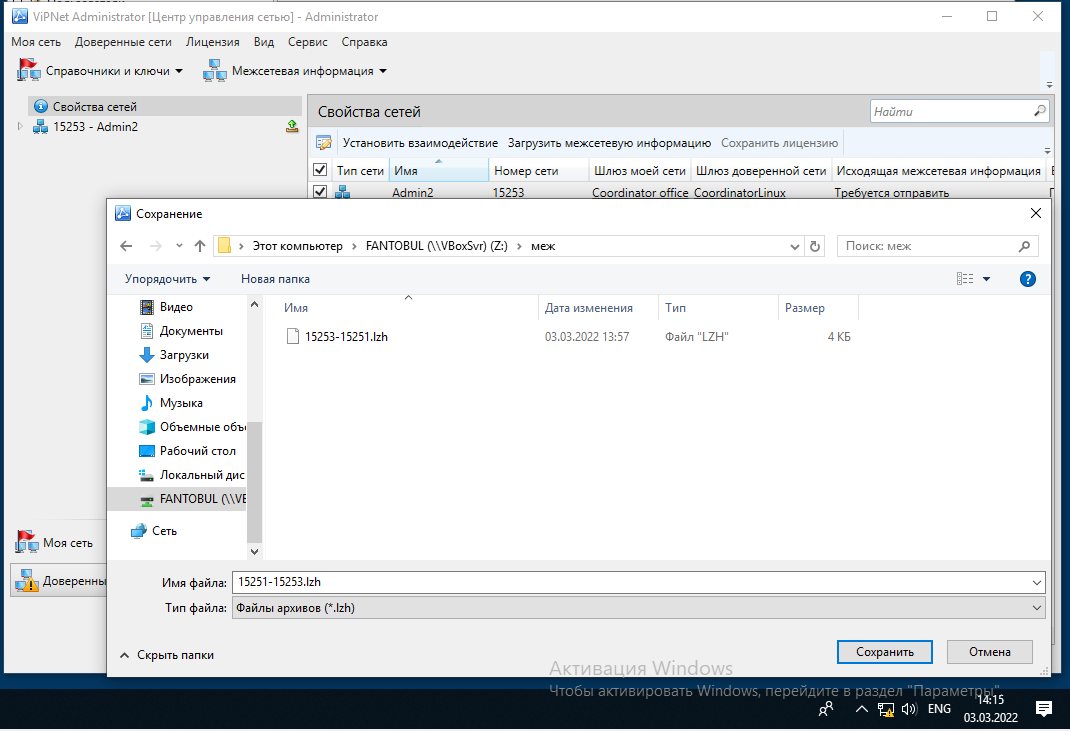 Переходим на узел Admin2, загружаем межсетевую информацию из файла и подтверждаем связи 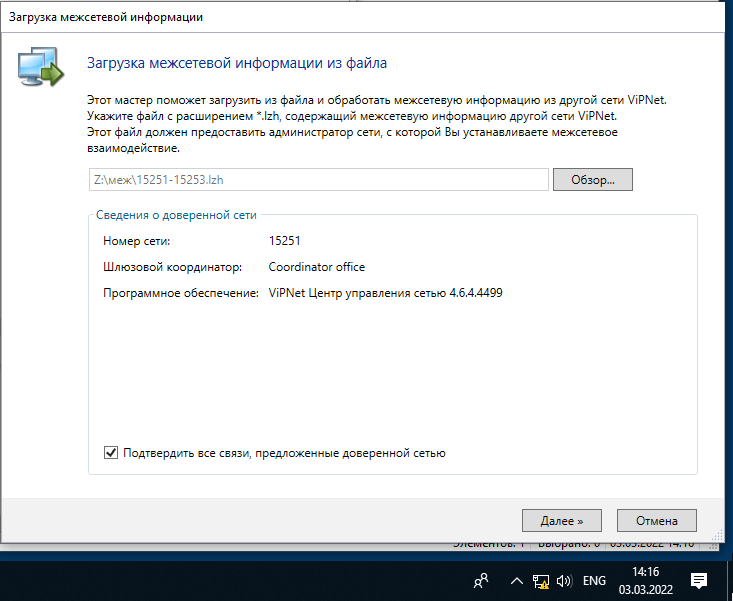 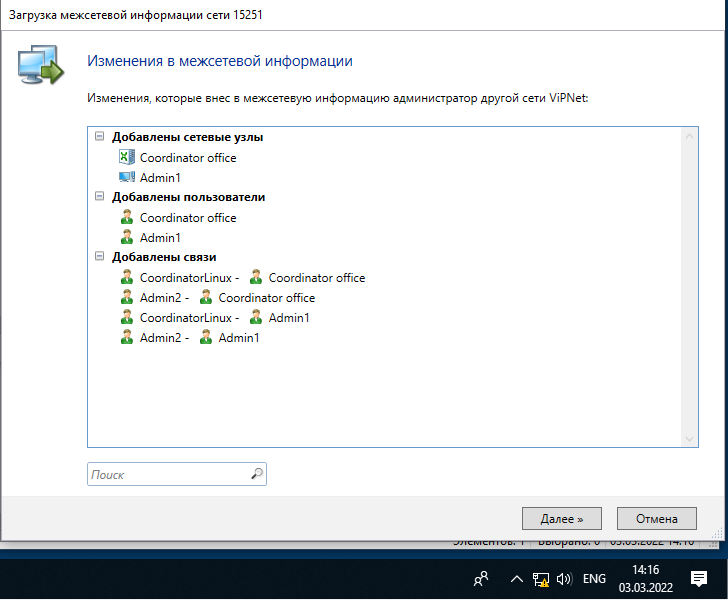 Переходим в УКЦ, загружаем межсетевой мастер-ключ и выставляем статус «Использован» 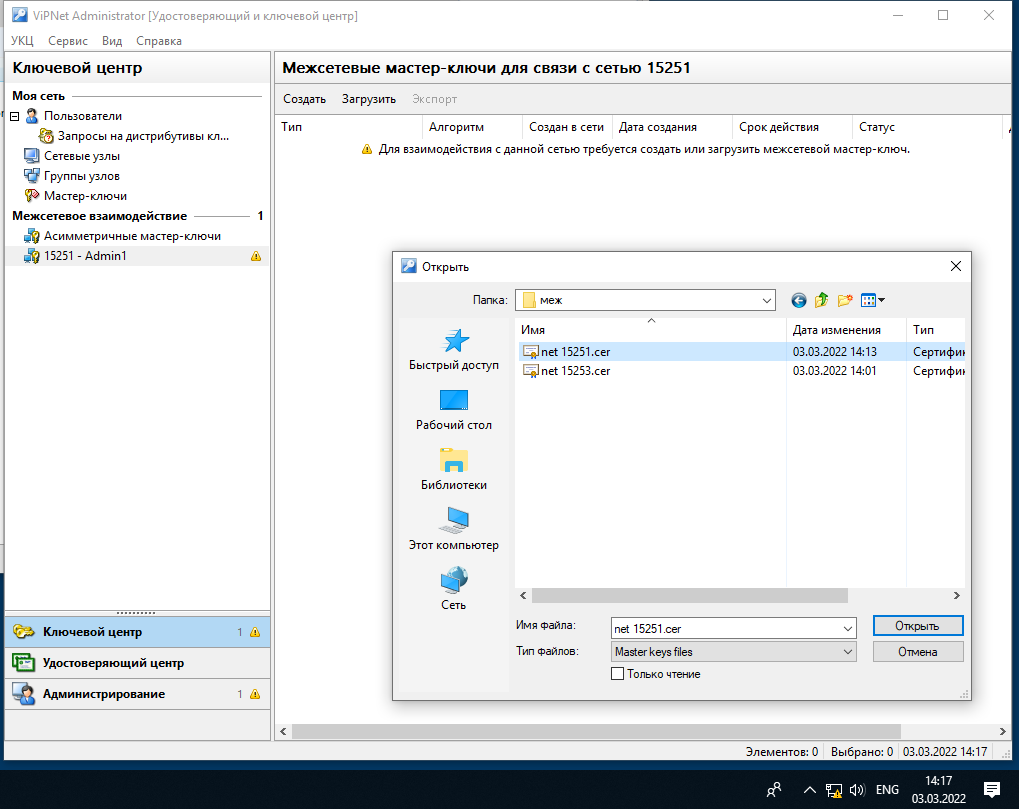 Далее импортируем сертификат доверенной сети 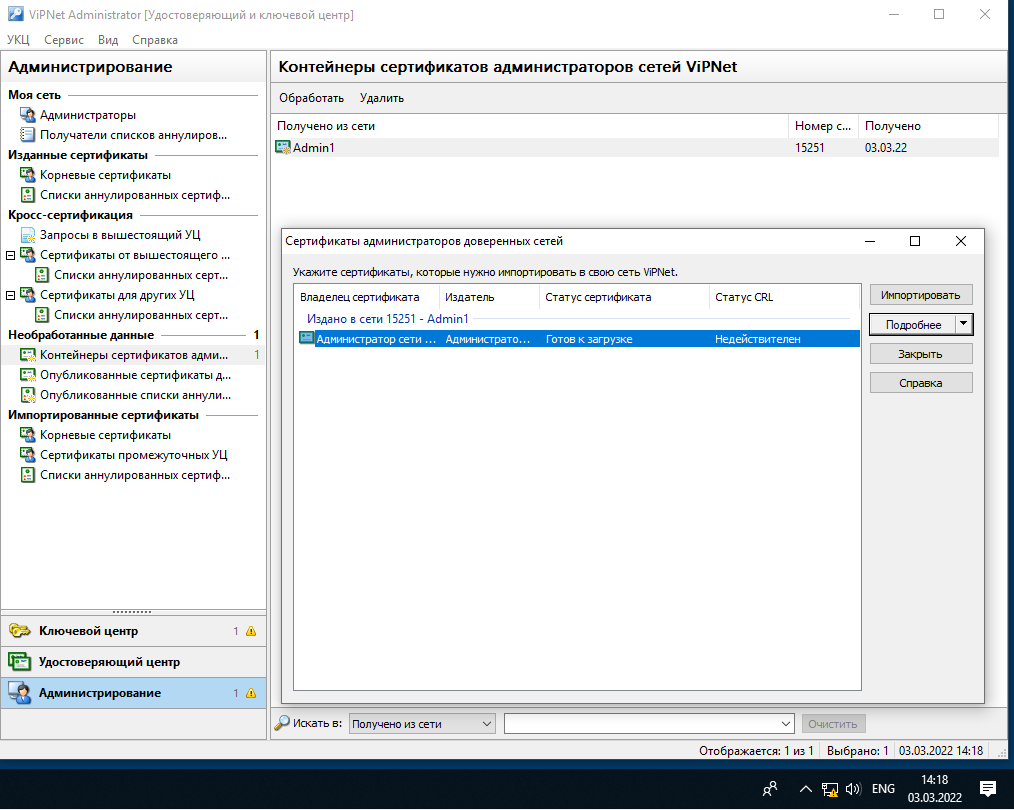 Переходим в ЦУС и создаем справочники 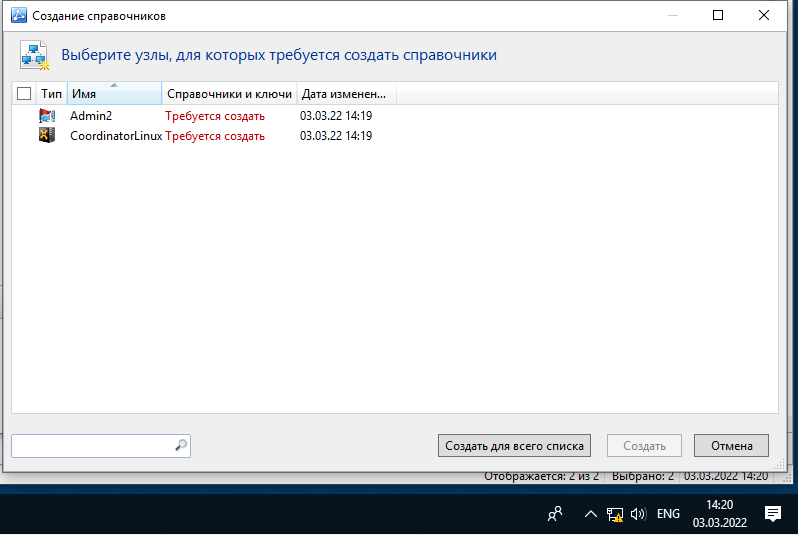 Переходим в УКЦ, создаем и передаем ключи в ЦУС 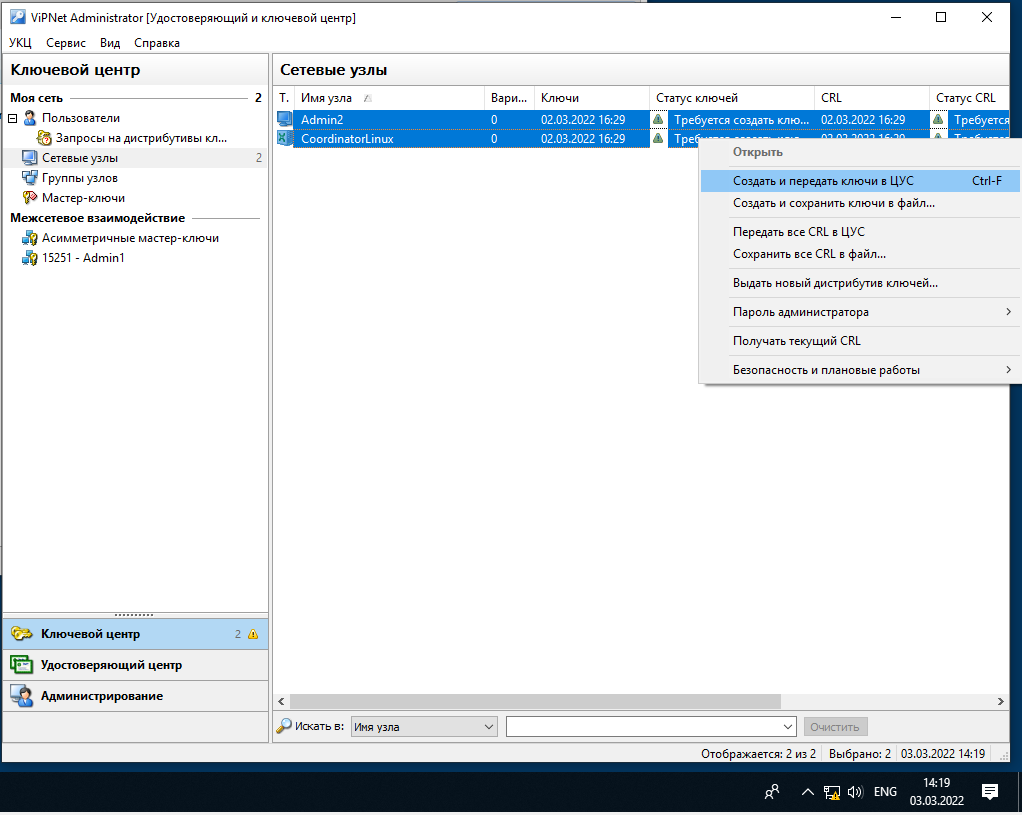 Переходим в ЦУС и создаем межсетевую информацию, после чего сохраняем ее файл 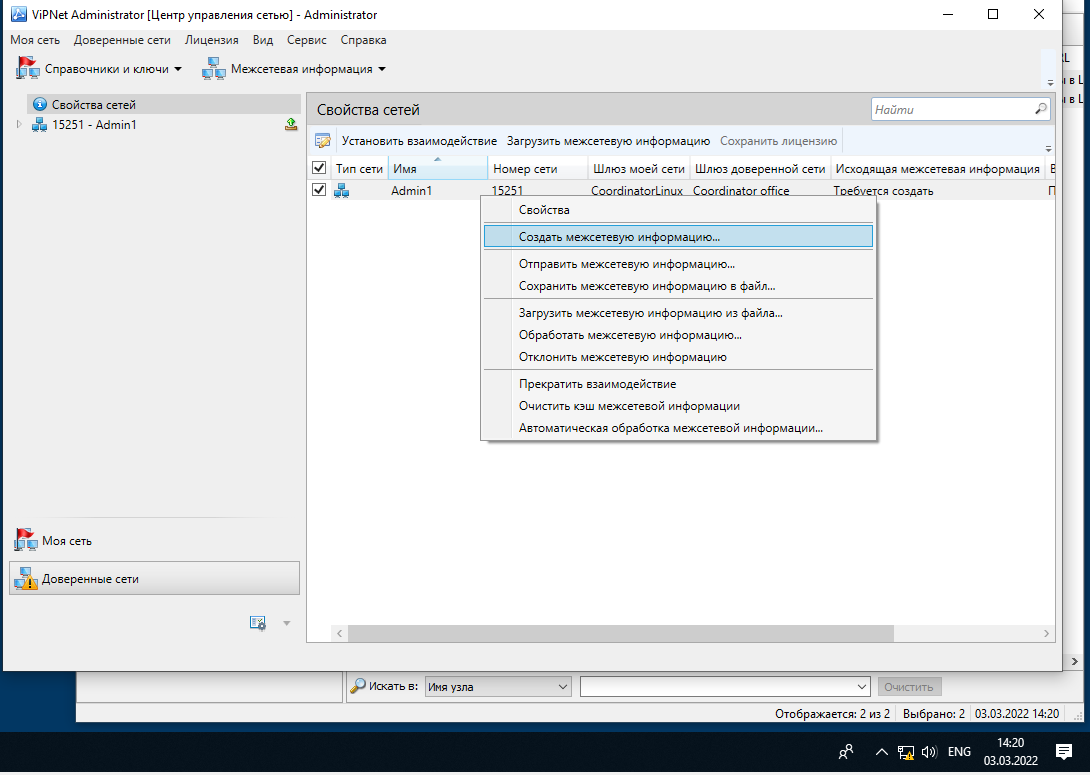 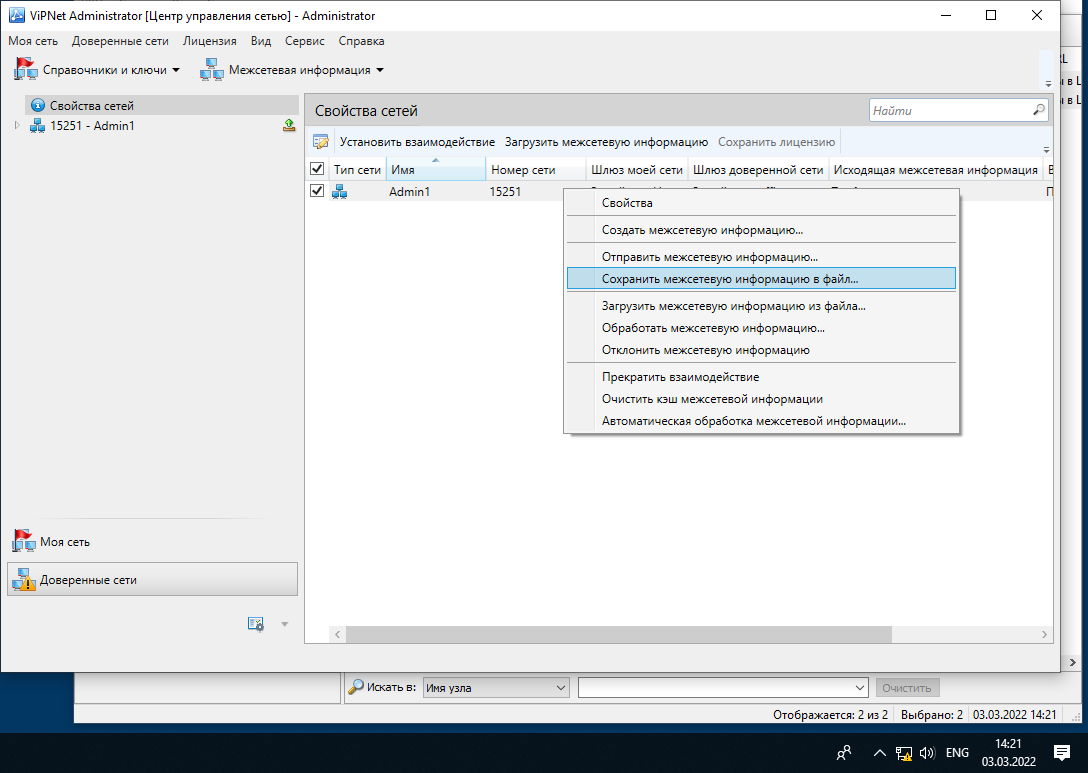 Переходим на узел Admin. Заходим в ЦУС, загружаем межсетевую информацию из файла и подтверждаем связи 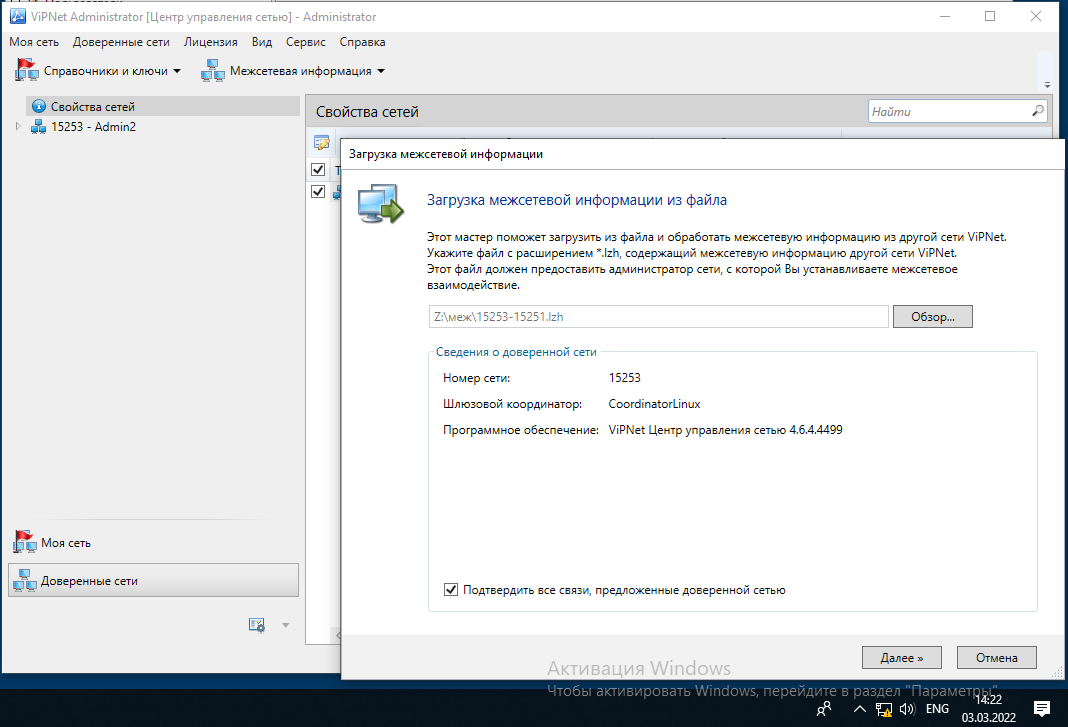 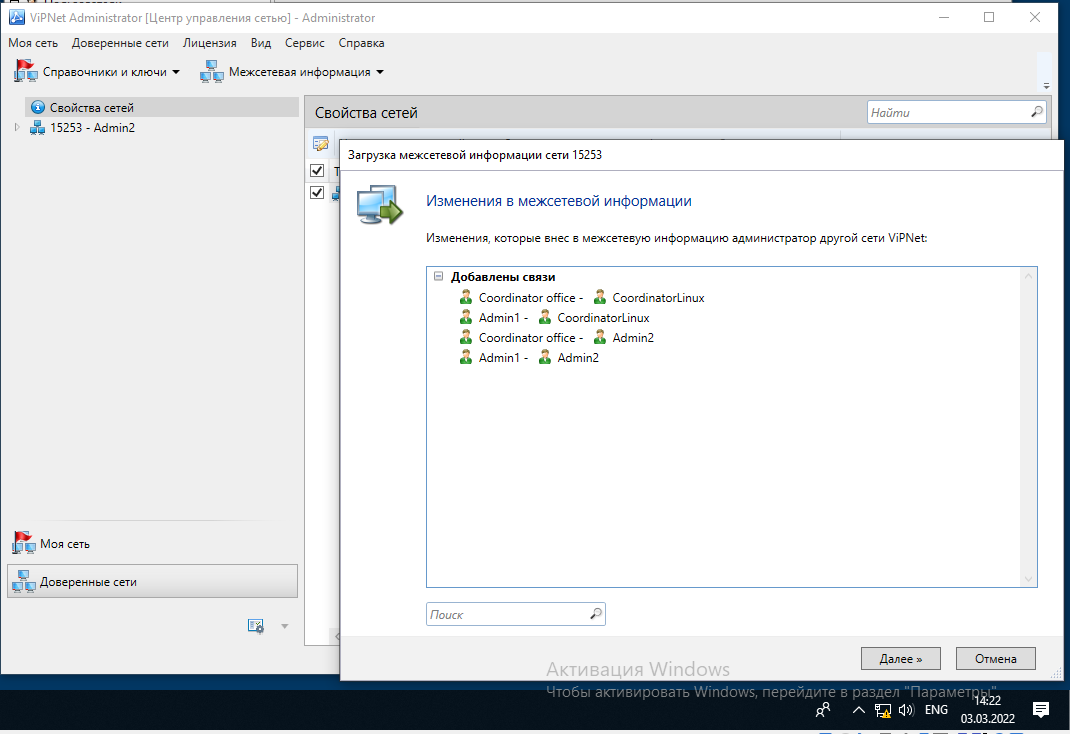 Создаем справочники и ключи 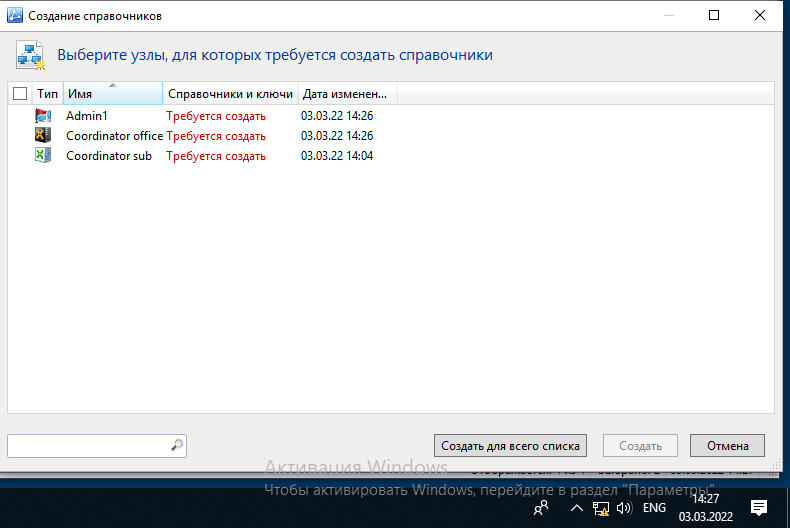 Переходим в УКЦ, создаем и передаем ключи в ЦУС 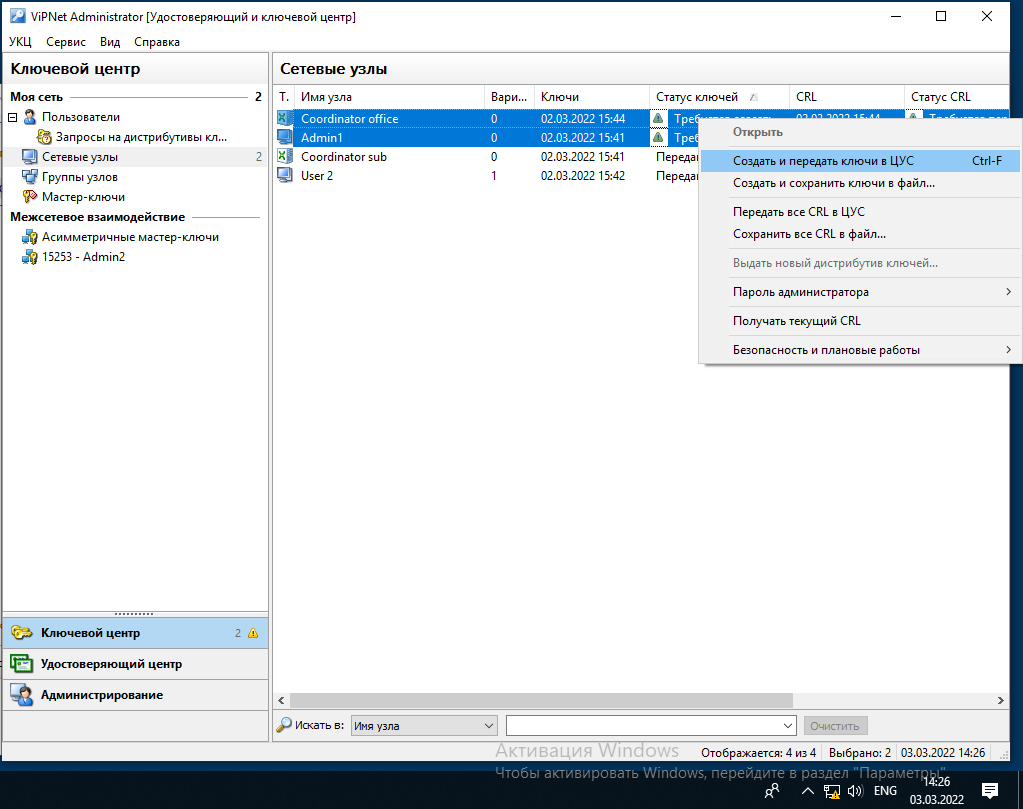 Переходим в ЦУС и отправляем справочники 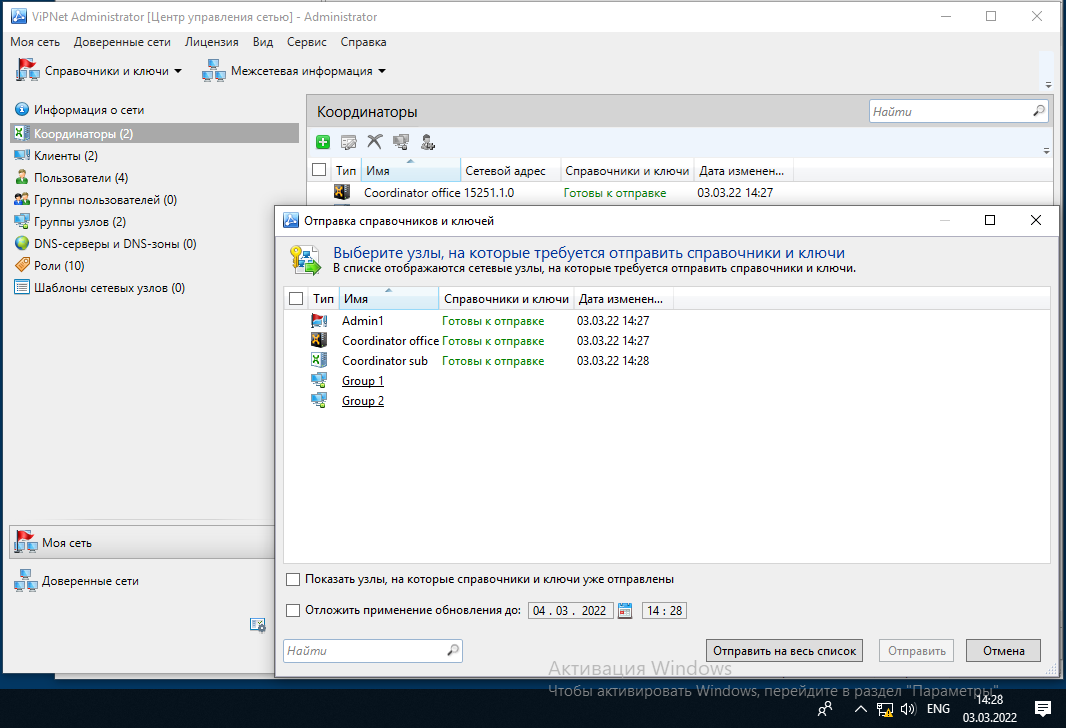 Отправляем межсетевую информацию 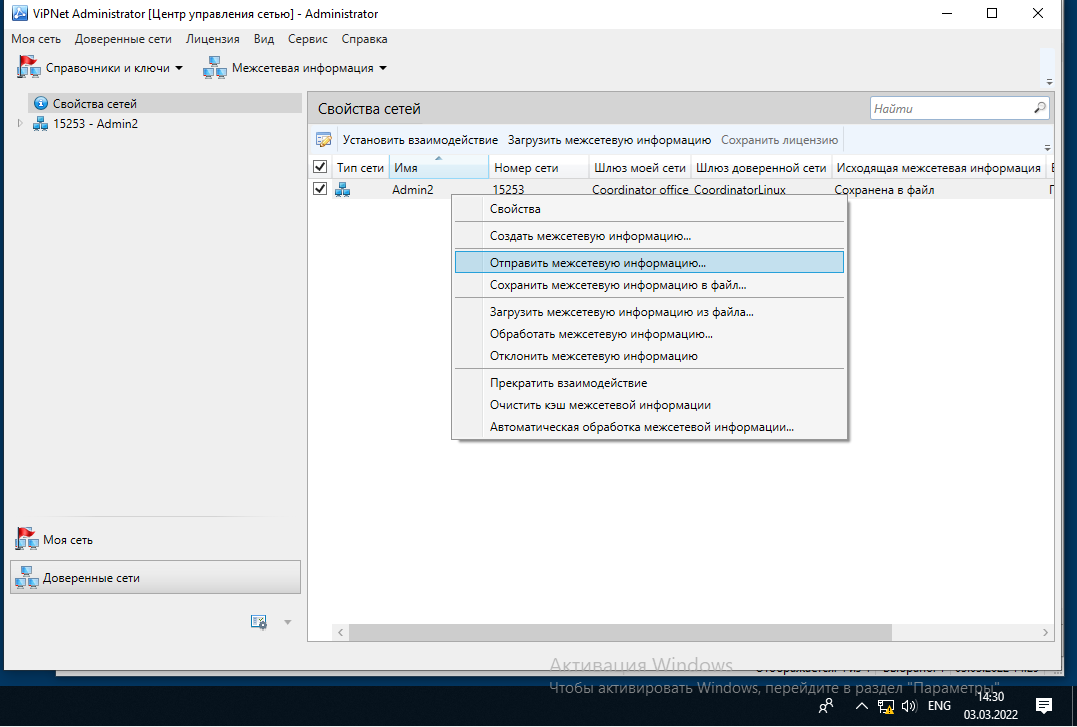 Переходим на узел Admin2. Аналогично отправляем справочники и межсетевую информацию 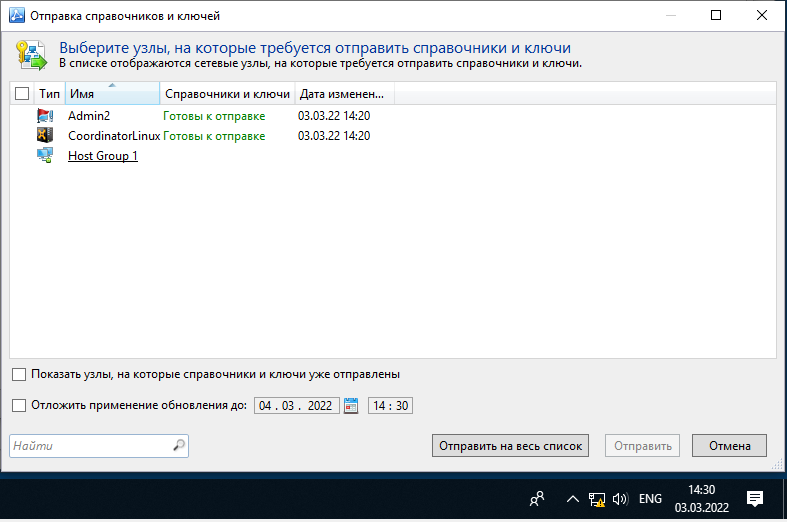 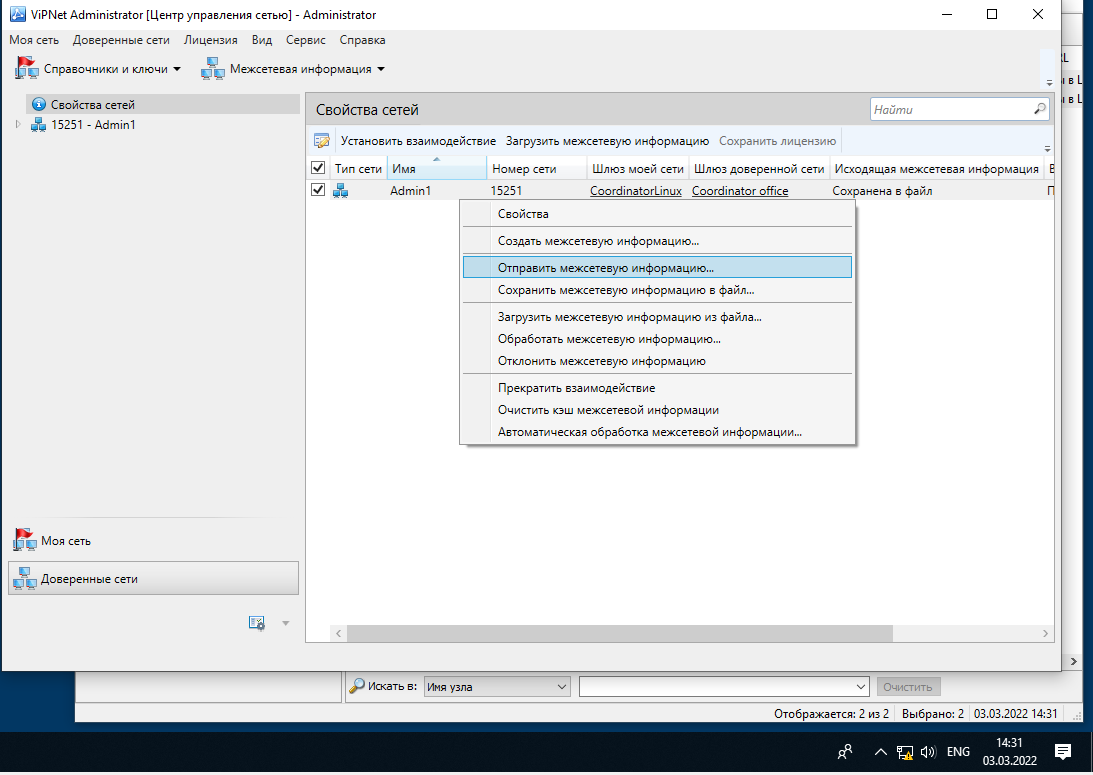 Перезагружаем Coordinator Linux командой machine reboot 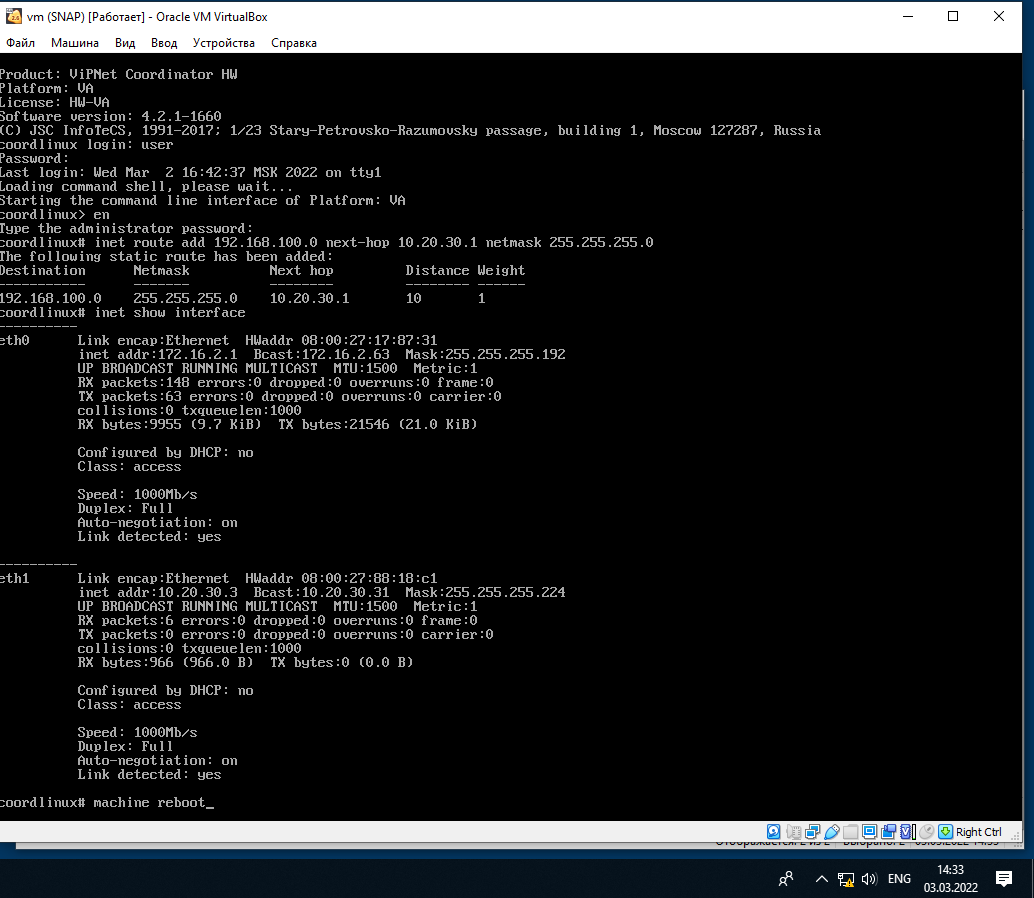 Окно ViPNet Monitor на узле Admin2 после настройки межсетевого взаимодействия 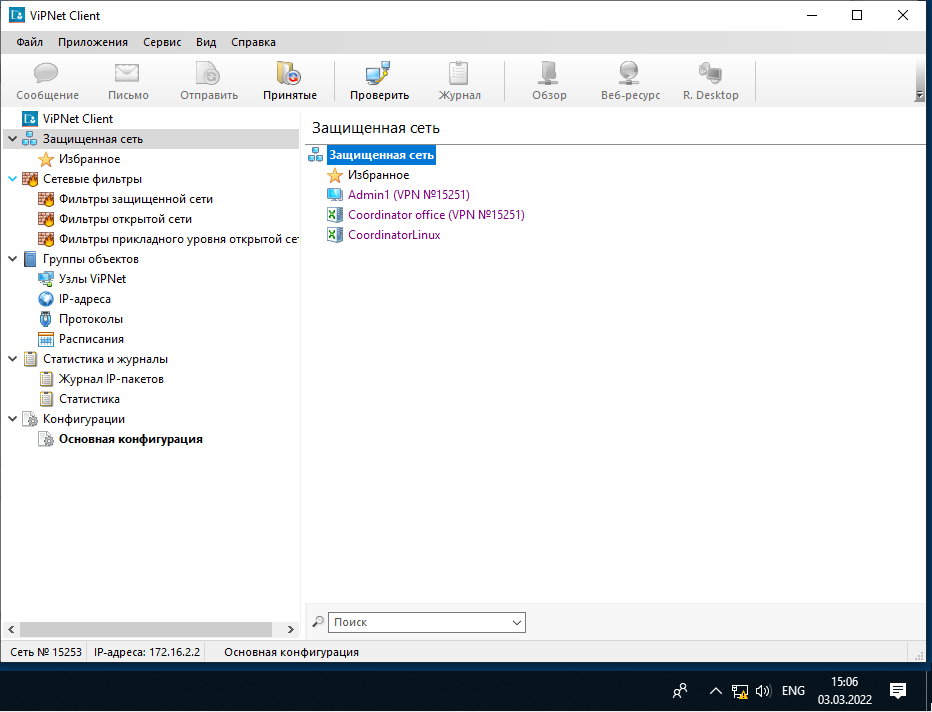 Окно ViPNet Monitor на узле Admin после настройки межсетевого взаимодействия 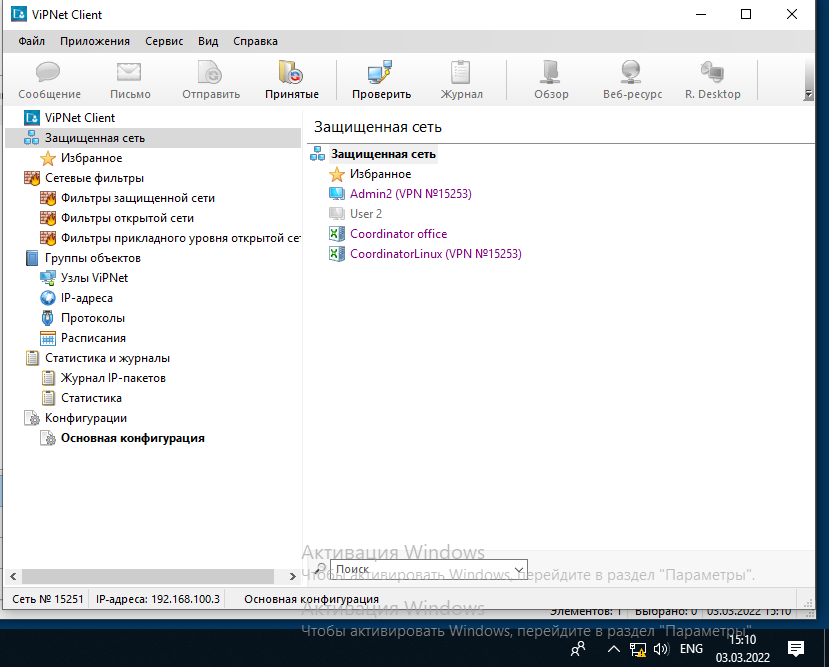 Отправим сообщение с узла Admin узлу Admin2 для проверки работы межсетевого взаимодействия 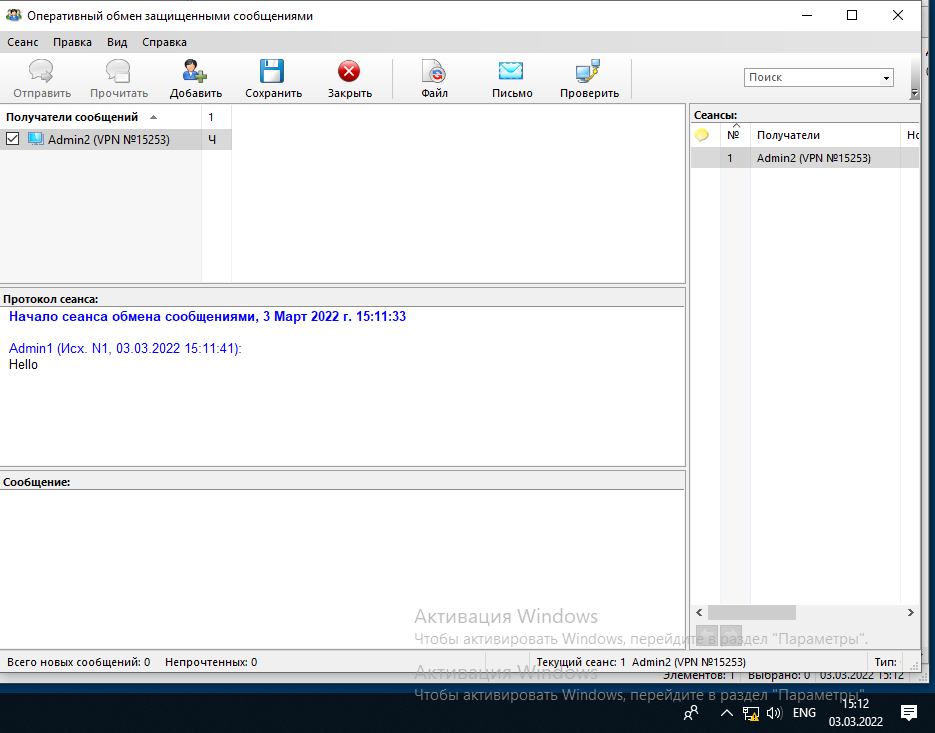 Сообщение на узле Admin2, соединение работает 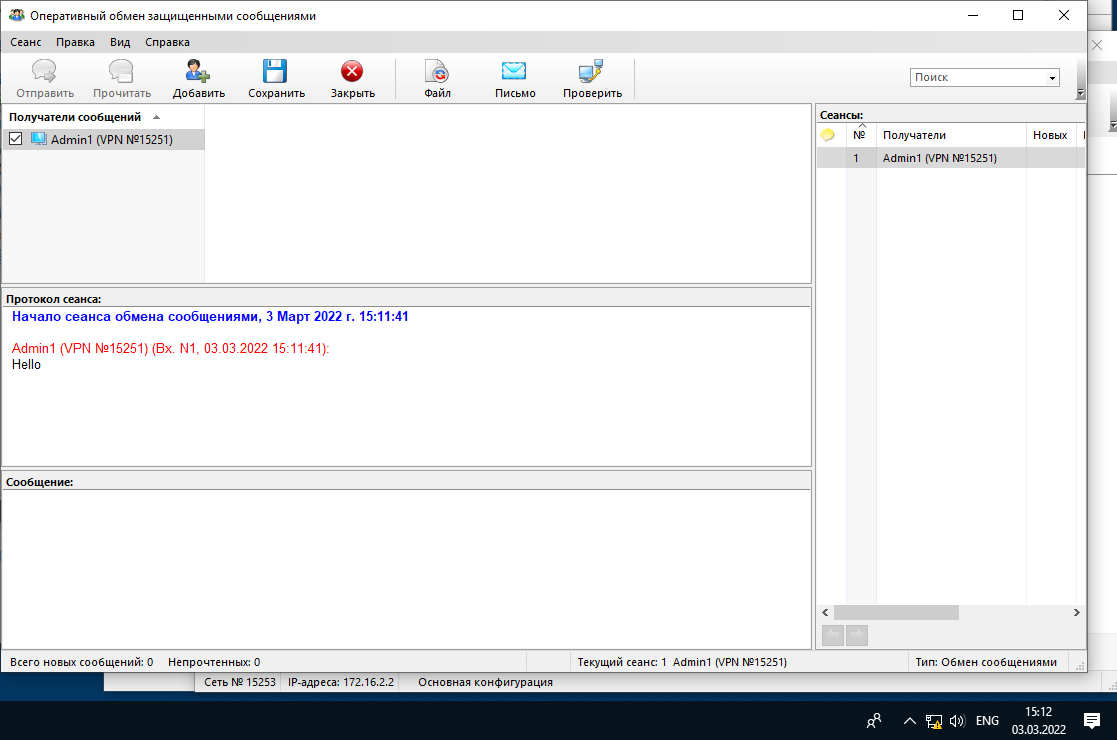 |
